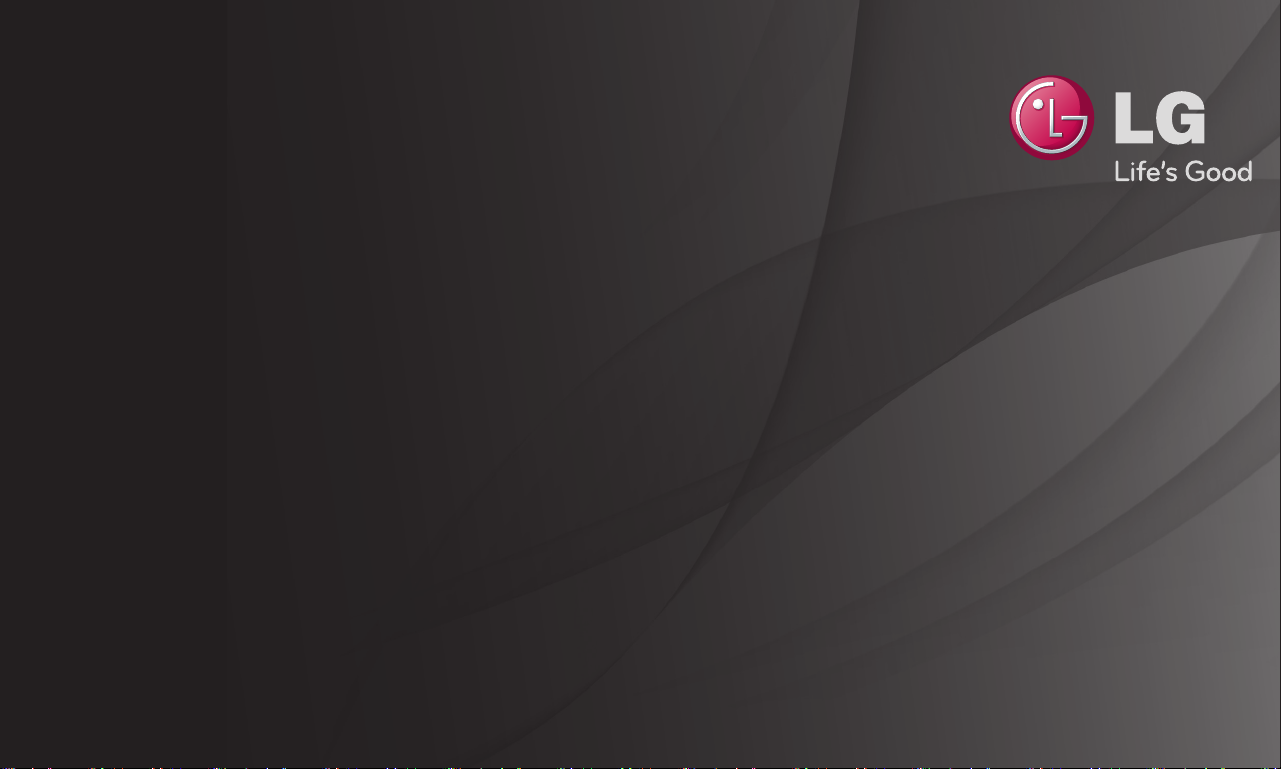
Brugsvejledning
Dette er en 「Brugervejledning」, der er installeret på TV’et.
Indholdet i denne vejledning kan ændres uden forudgående varsel for at forbedre
kvaliteten.
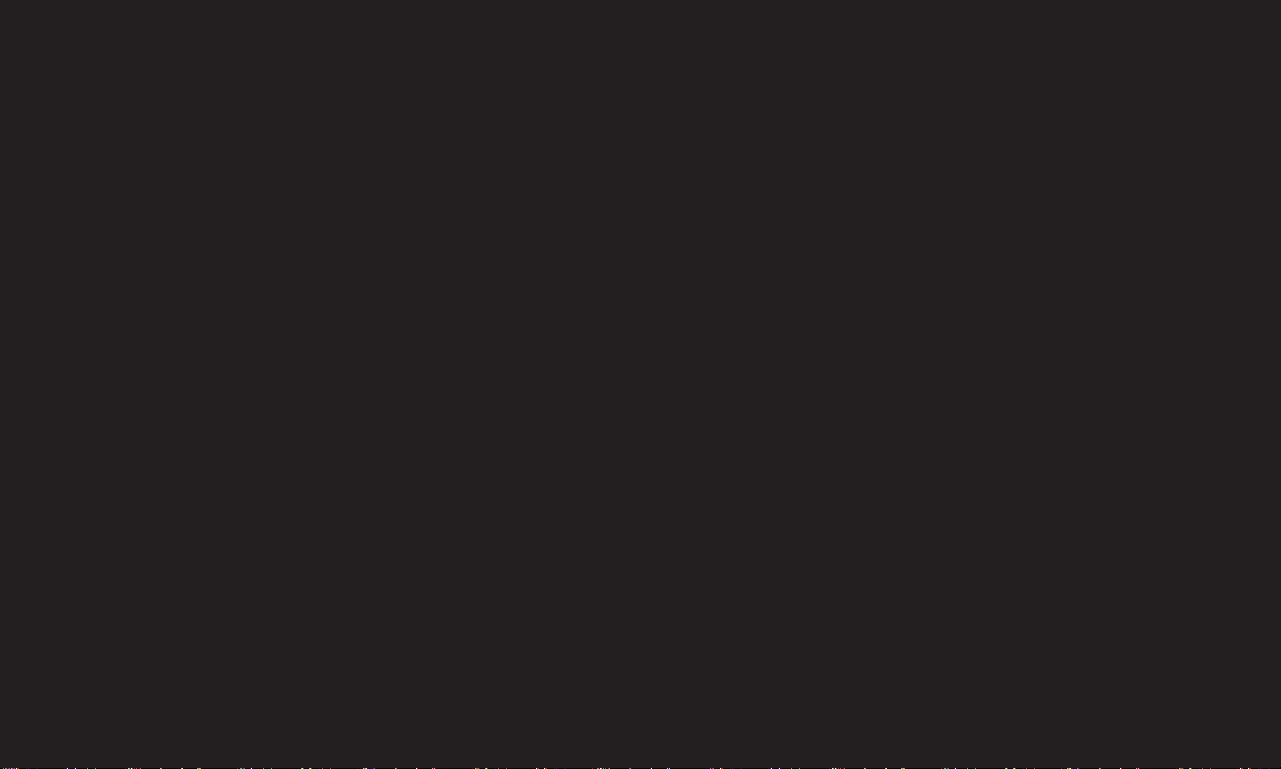
❐
Indstilling af foretrukne programmer
SETTINGS ➾ OPSÆTNING ➙ Rediger pr.
1 Tryk på knappen Q.MENU på skærmen Programredigering, og vælg
Foretrukket gruppe.
2 Vælg det ønskede program.
3 Tryk på knappen FAV. Det valgte program bliver gemt under foretrukne.
❐
Sådan bruges Foretrukket
Tryk på knappen FAV.
Favorit Liste bliver vist. Vælg det ønskede forvalgte foretrukne program fra
Favorit Liste A-D.
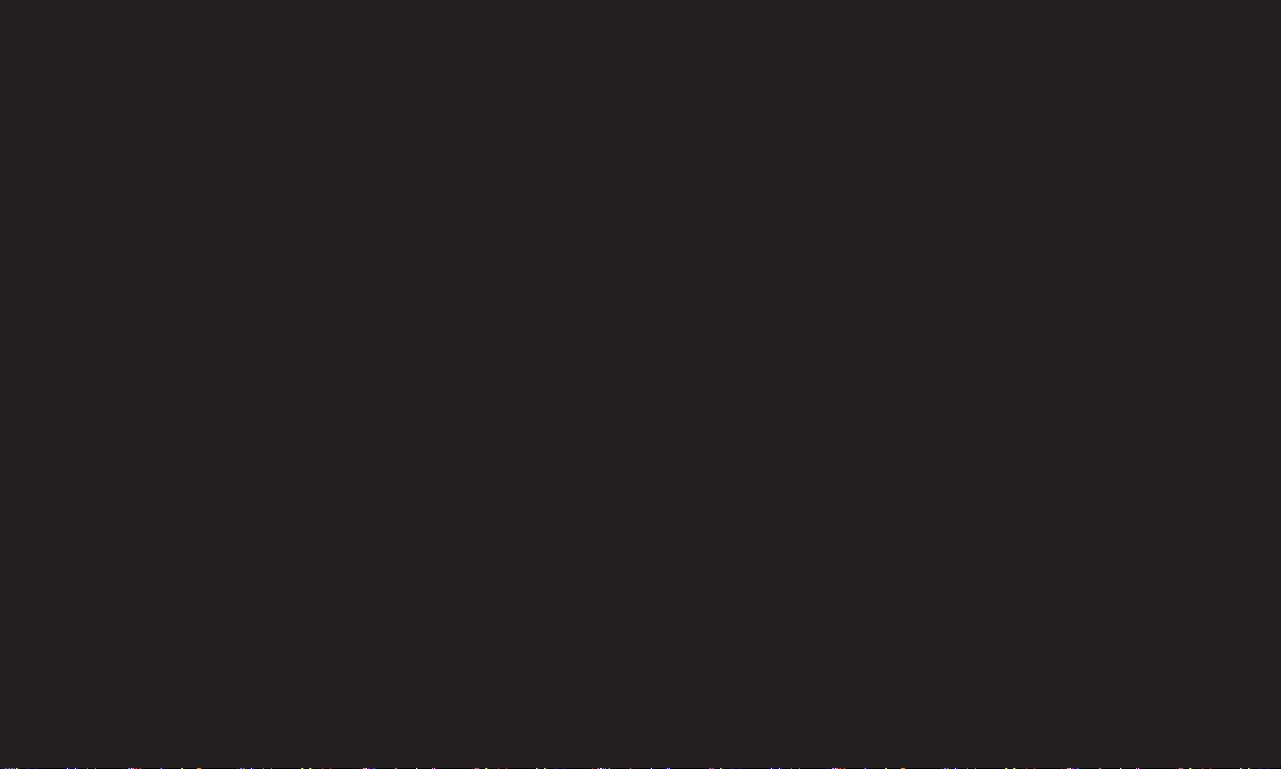
❐
Automatisk indstilling af programmer
SETTINGS ➾ OPSÆTNING ➙ Auto-indstilling
Indstiller automatisk programmerne.
1 Vælg land, hvor TV'et bruges. Programindstillingerne skifter afhængigt af det
land, du vælger.
2 Start Auto-indstilling.
3 Vælg den ønskede indgangskilde.
4 Indstil Auto-indstilling ved at følge disse instruktioner.
✎ Hvis Indgangskilden ikke er tilsluttet korrekt, virker programregistreringen
muligvis ikke.
✎ Auto-indstilling finder kun programmer, der sender for øjeblikket.
✎ Hvis Lås system er tændt, vises et pop-up-vindue, som beder om en
adgangskode.
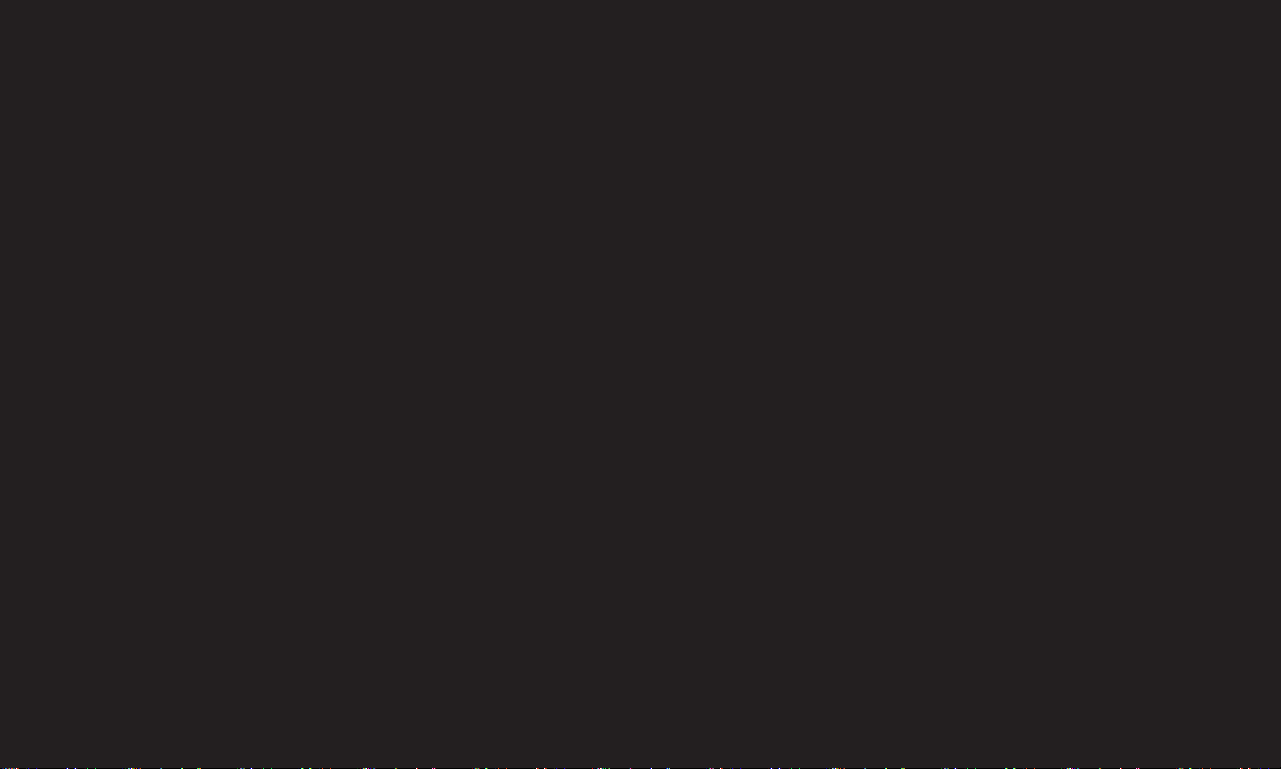
❓ Indstilling for kabel-DTV
Søgning efter programmer vha. indstillingen FULL kan tage lang tid. Følgende
værdier er nødvendige for at kunne søge hurtigt og korrekt i alle tilgængelige
programmer. De værdier, der oftest benyttes, er angivet som "standardværdier".
• Frekvens: Indtast en brugerdefineret frekvens.
• Symbolhastighed: Angiv et brugerdefineret symbolområde (symbolområdet
er hastigheden, hvormed en enhed, f.eks. et modem, sender symboler til en
kanal).
• Modulering: Angiv en brugerdefineret modulering. (Modulering: Overførsel af
lyd- eller videosignaler til bærebølgen).
• Netværks-id: Entydig tildeling af id til den enkelte bruger.
• Startfrekvens: Indtast et brugerdefineret startfrekvensområde.
• Slutfrekvens: Indtast et brugerdefineret slutfrekvensområde.
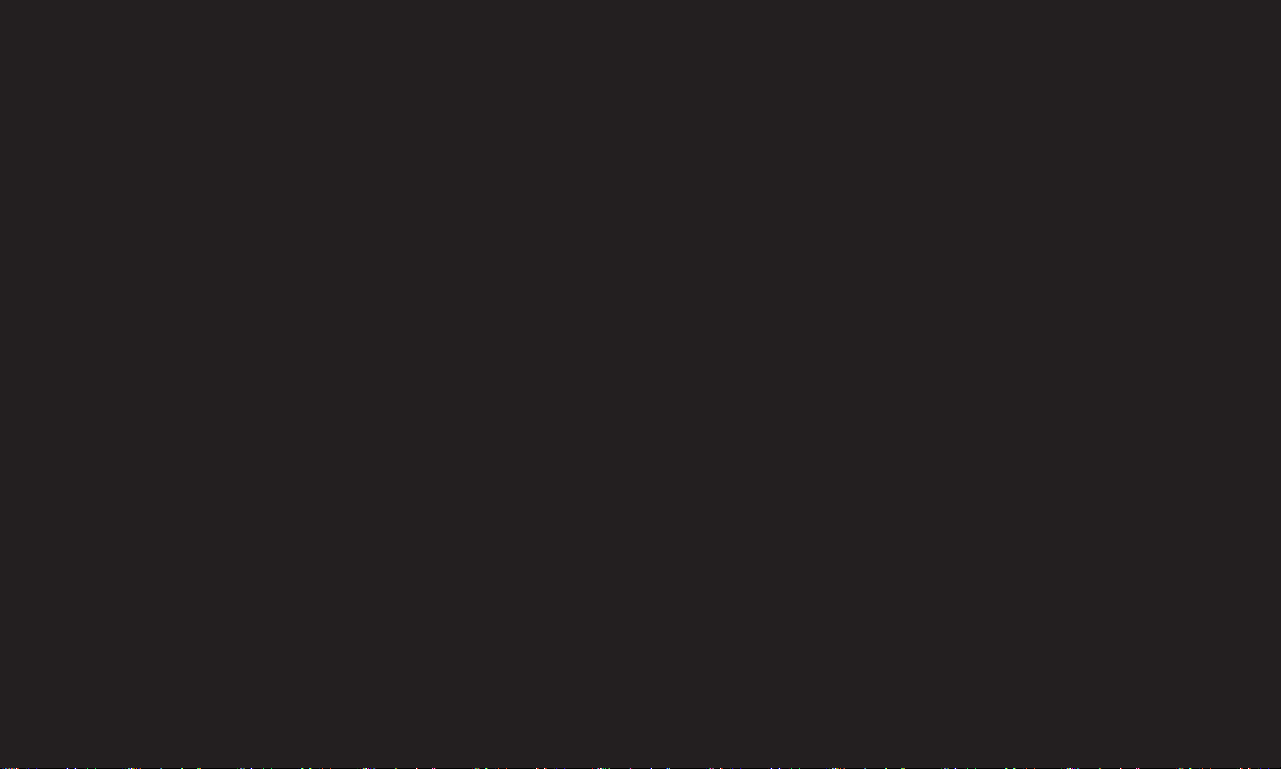
❐
Indstilling for kabel-DTV
SETTINGS ➾ OPSÆTNING ➙ Indstilling for kabel-DTV
[kun i kabeltilstand]
Når Autoopdatering af kanal er slået til, kan du opdatere oplysninger for alle
programmer, der kan opdateres, herunder programmer, du i øjeblikket ser. Når
Autoopdatering af kanaler er indstillet til Fra, kan du kun opdatere oplysninger fra
det program, du ser i øjeblikket.
✎ Det område, som en bruger kan vælge i menuen Tjenesteudbyder, varierer
afhængigt af antallet af tjenesteudbydere, der understøttes af hvert enkelt land.
✎ Hvis antallet af understøttede tjenesteudbydere for hvert land er 1, bliver den
tilsvarende funktion inaktiv.
✎ Du kan ikke vælge Indstilling for kabel-DTV, når tjenesteudbyderen er angivet til
"Ziggo".
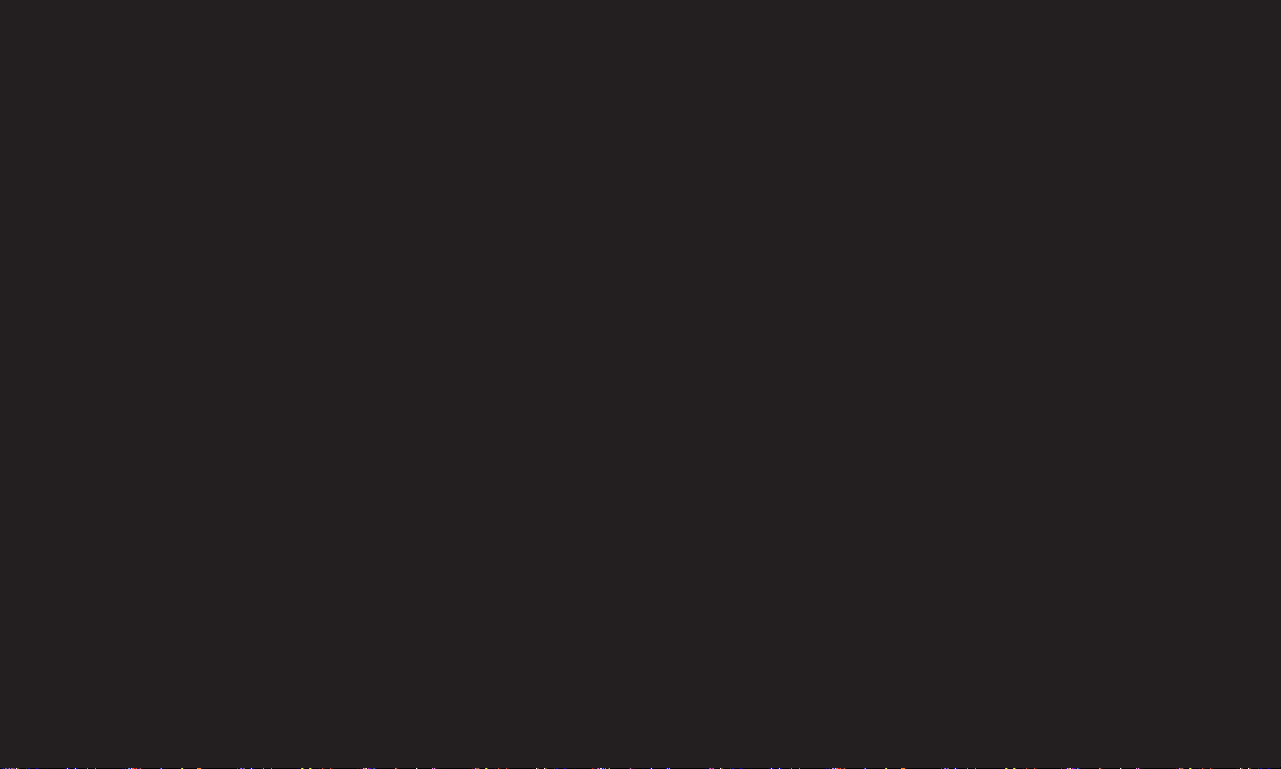
❐
Brug af Manuel indstilling
SETTINGS ➾ OPSÆTNING ➙ Manuel indstilling
Justerer programmer manuelt og gemmer resultatet.
For digital transmission kan du kontrollere signalstyrke og signalkvaliteten.
For analog transmission kan du indstille stationsnavn og foretage finjustering. Det
er normalt kun nødvendigt at finindstille, hvis modtagelsen er dårlig.
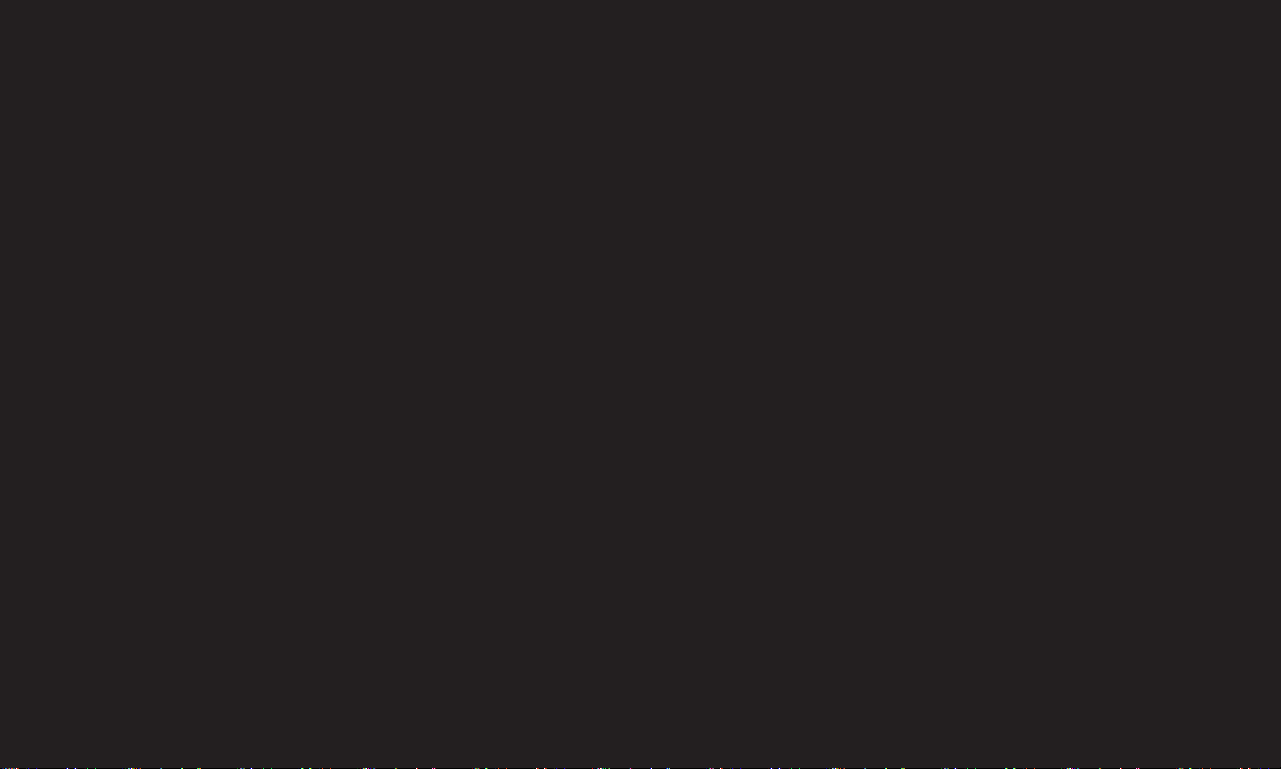
❐
Redigering af programmer
SETTINGS ➾ OPSÆTNING ➙ Programredigering
Redigerer de gemte programmer.
Angiv som favoritprogram, bloker/fjern blokering af program, spring program over
osv. for det valgte program.
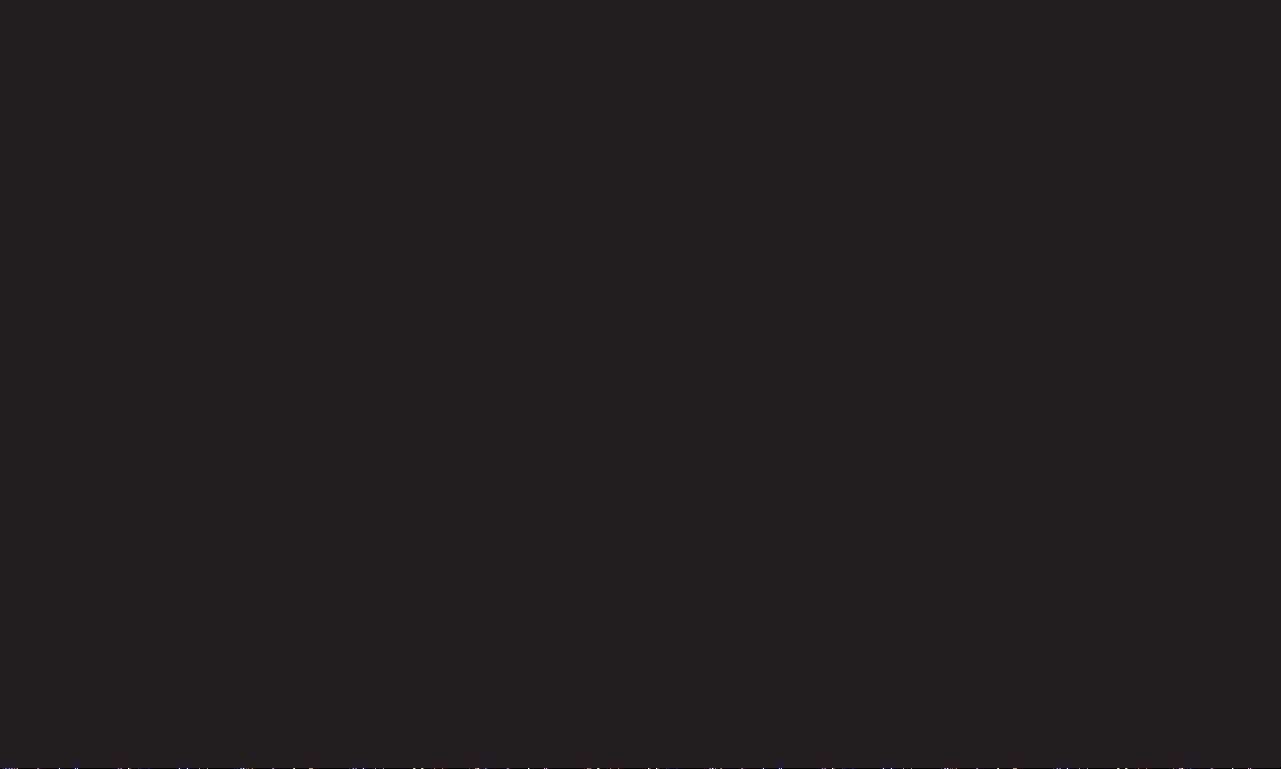
Tryk på knappen TEXT.
[afhængigt af landet]
Teletekst er en gratis tjeneste fra tv-stationen, hvor du kan finde
tekstoplysninger om tv-programmer, nyheder og vejret.
Teletekst-dekoderen i dette tv understøtter systemerne SIMPLE, TOP og
FASTEXT.
• Farveknap: Til valg af foregående eller følgende side.
• Talknap: Til angivelse af det ønskede sidetal
• ꔵ : Til valg af foregående eller følgende side.
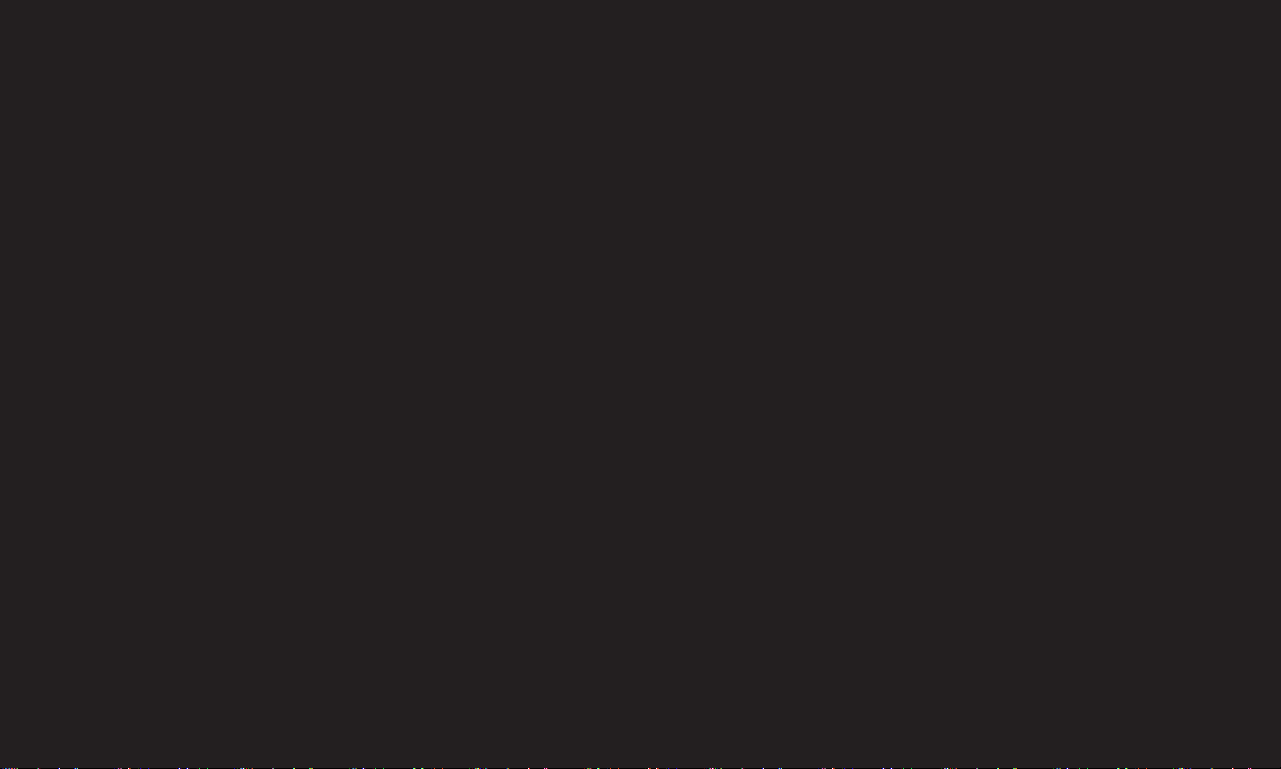
❐
Speciel teletekstfunktion
Tryk på knappen T. OPT.
Vælg menuen Valg af tekst.
• ꔻIndhold : Vælg indholdssiden.
• ꔾTime : Når du ser et tv-program, kan du vælge denne menu for at få
vist tiden i skærmens øverste højre hjørne.
• ꕀHold : Stopper det automatiske sideskift, hvilket vil ske, hvis en
teletekstside består af 2 eller flere undersider.
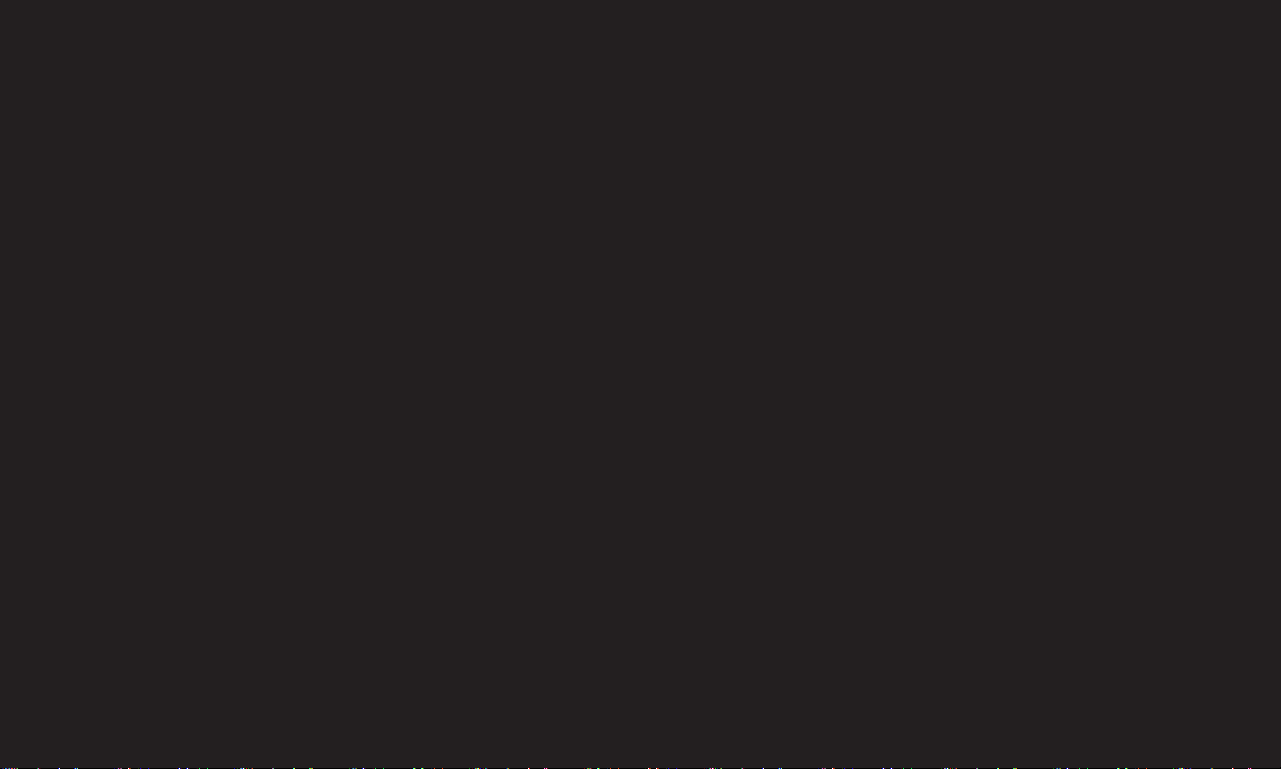
• ꔽAfslør : Vælg denne menu for at få vist skjult indhold som for eksempel
løsninger på gåder eller quiz-spørgsmål.
• ꔼOpdater : Viser tv-billedet på skærmen, mens der ventes på en ny
teletekstside.
• Sprog [Kun digital tilstand] : Angiver teletekstsproget.
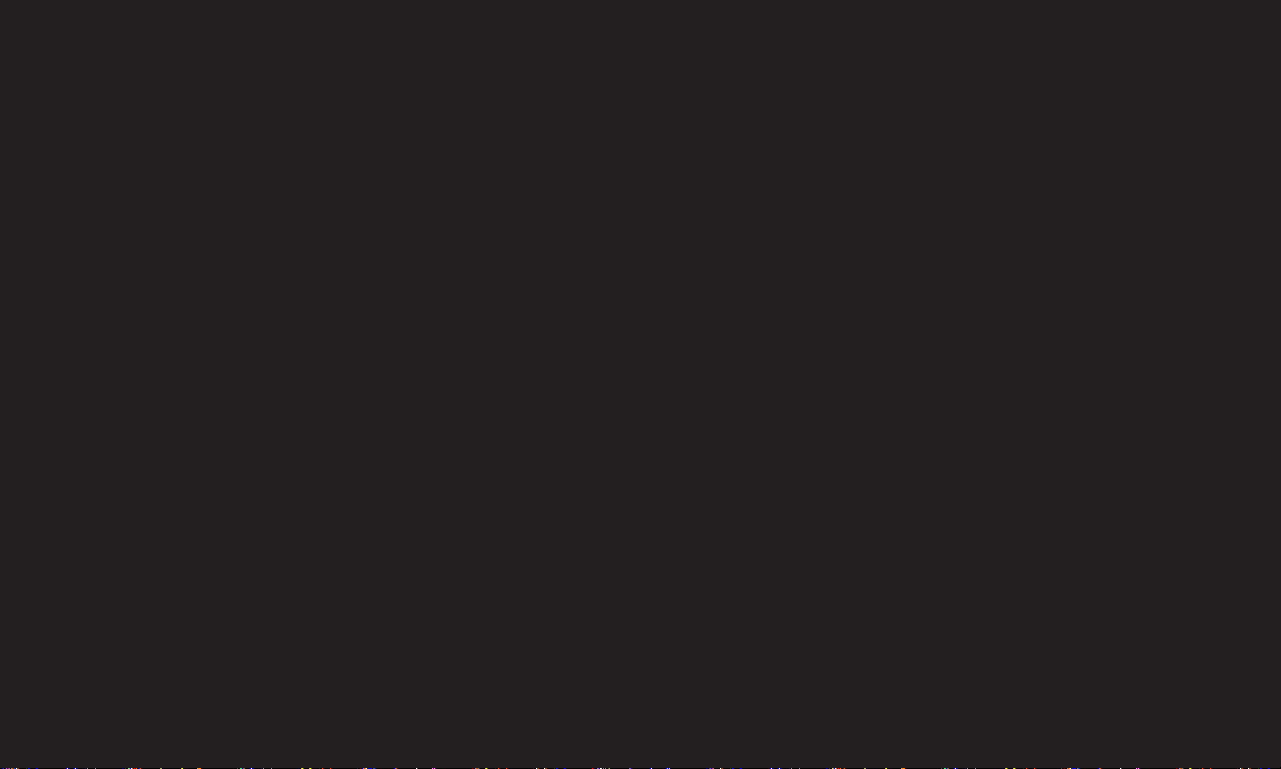
Tryk på knappen TEXT.
[Kun i Storbritannien/Irland]
TV'et giver dig adgang til digitalt tekst-TV, som giver meget bedre tekst, grak
osv. end ældre analogt tekst-TV. Det digitale tekst-TV giver adgang til særlige og
specikke tjenester, som udsender digitalt tekst-TV.
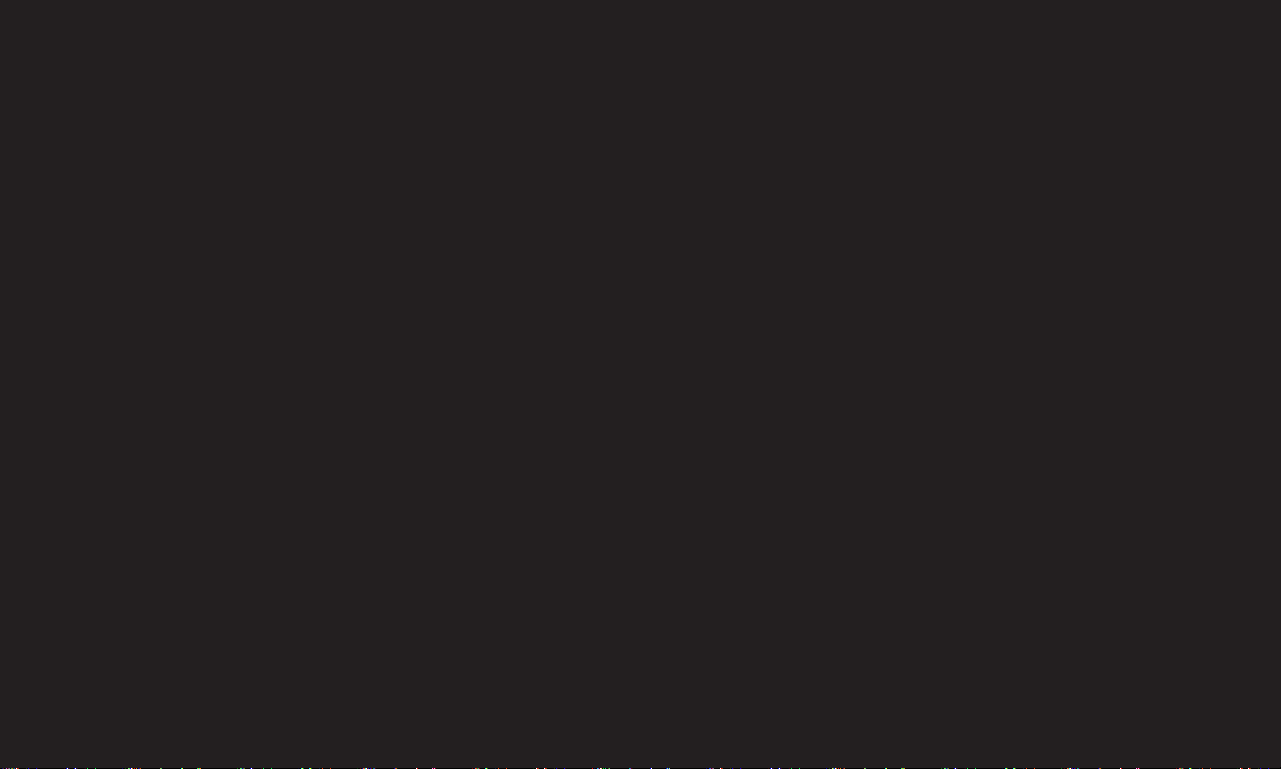
❓ Teletekst inden for digital tjeneste
1 Tryk på tal- eller ꔵ-knappen for at vælge en bestemt tjeneste, der sender
digital teletekst.
2 Følg vejledningen i den digitale teletekst, og gå videre til næste punkt ved
at trykke på TEXT, OK, Navigation, Rød, Grøn, Gul, Blå eller talknapperne
osv.
3 Tryk på tallet eller ꔵ -knappen for at bruge en anden digital
teleteksttjeneste.
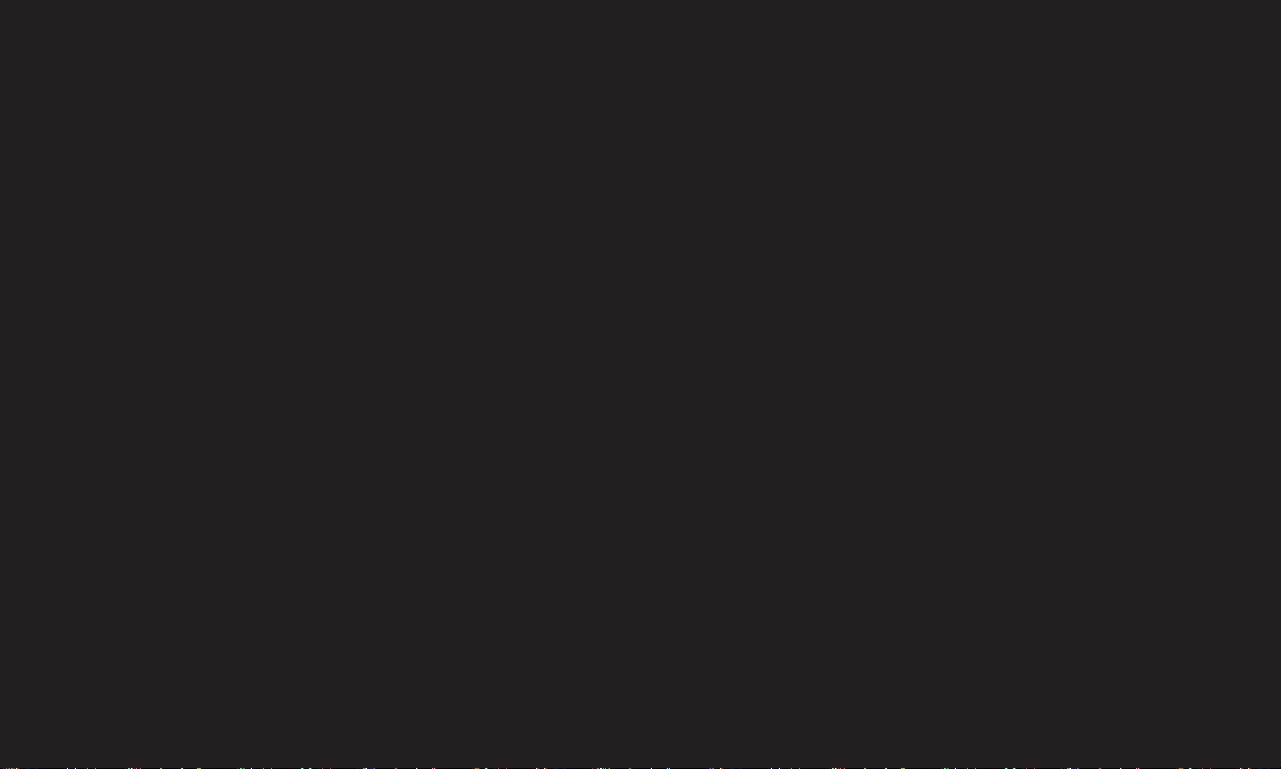
❓ Teletekst i digital tjeneste
1 Tryk på tal- eller ꔵ-knappen for at vælge en bestemt tjeneste, der sender
digital teletekst.
2 Tryk på TEXT- eller farveknappen for at slå teletekst til.
3 Følg vejledningen i den digitale teletekst, og gå videre til næste punkt ved
at trykke på OK, Navigation, Rød, Grøn, Gul, Blå eller talknapperne osv.
4 Tryk på TEXT- eller farveknappen for at slå digital teletekst fra og vende
tilbage til tv-udsendelsen.
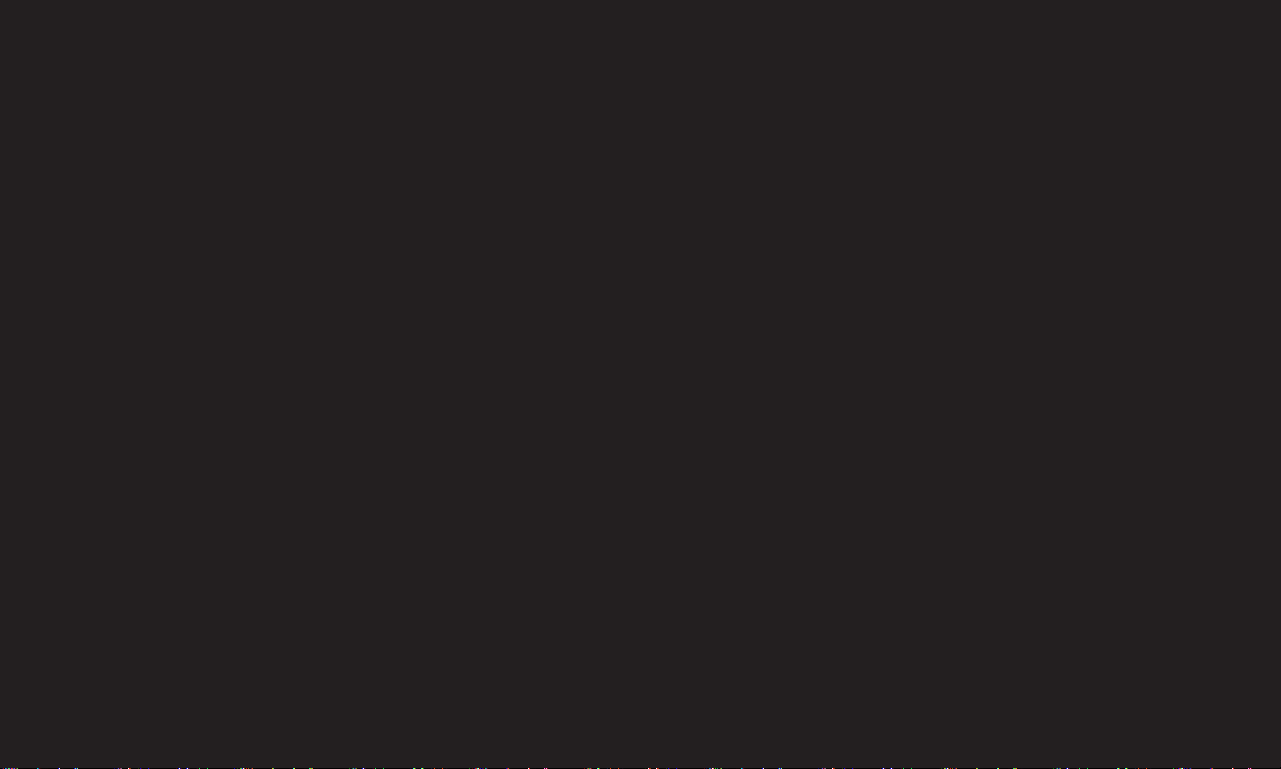
SETTINGS ➾ ALTERNATIV ➙ Data Service
[Afhængigt af landet]
Med denne funktion kan brugere vælge mellem MHEG (digital teletekst) og
teletekst, hvis begge tjenester er tilgængelige på samme tid.
Hvis kun den ene ndes, aktiveres enten MHEG eller Teletext uafhængigt af,
hvilken indstilling du har valgt.
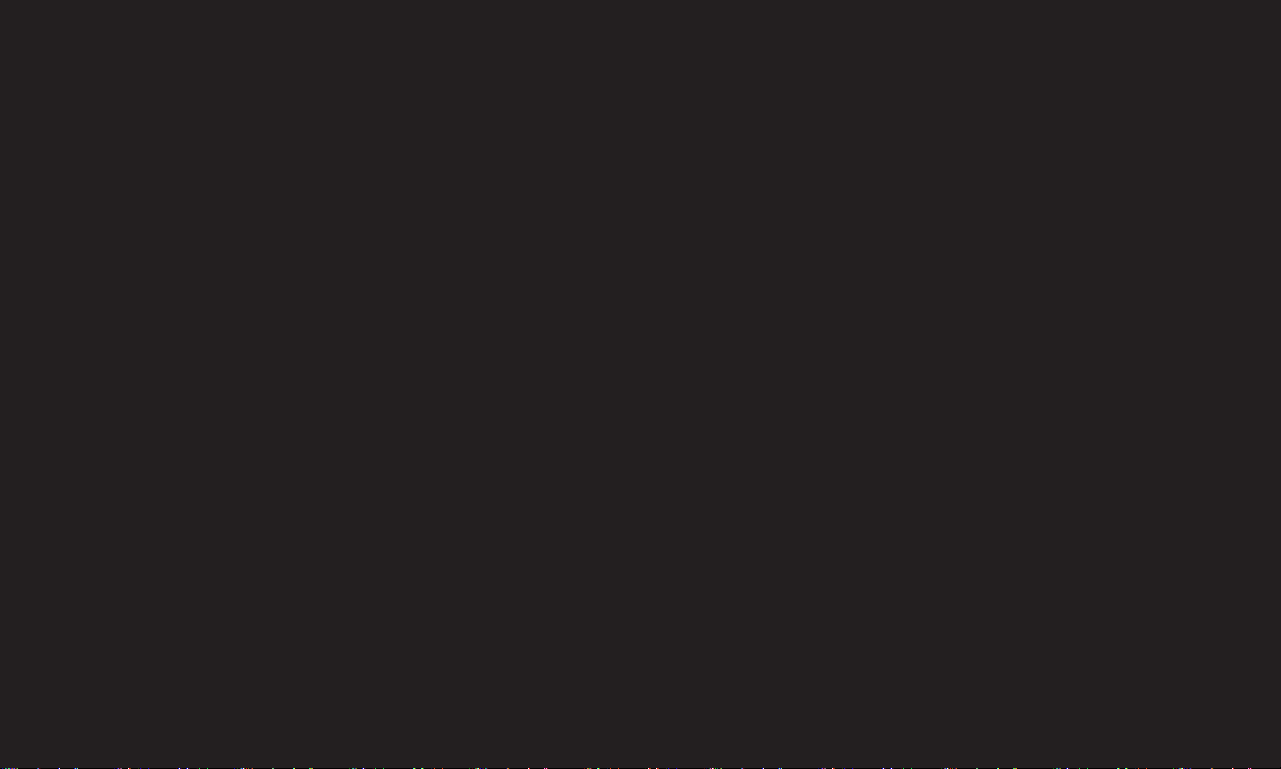
SETTINGS ➾ OPSÆTNING ➙ CI-oplysninger
• Med denne funktion kan du se nogle krypterede tjenester
(betalingstjenester).
• Hvis du fjerner CI-modulet, kan du ikke se betalingstjenester.
• Afhængigt af landets sendeforhold kan CI-funktioner (fælles interface)
muligvis ikke bruges.
• Når modulet er sat i CI-stikket, har du adgang til modulets menu.
• Kontakt din forhandler, hvis du vil købe et modul og et smartkort.
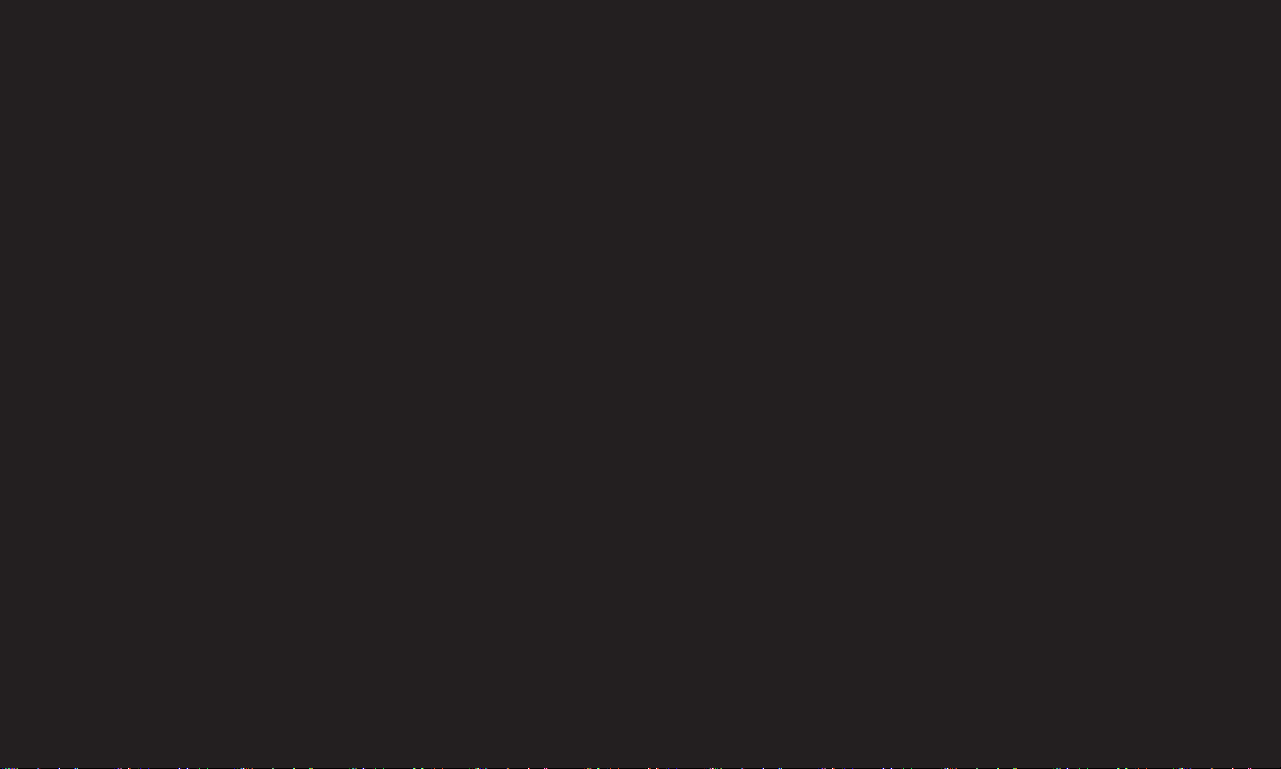
• Når du tænder for tv'et efter at have isat et CI-modul, er der muligvis ingen
lyd. Den kan være inkompatibel med CI-modulet og smartkortet.
• Hvis du bruger et CAM (Conditional Access Module), skal du sikre, at det
opfylder alle kravene i forbindelse med enten DVB-CI eller CI plus.
• Forkert anvendelse af CAM (Conditional Access Module) kan forårsage et
dårligt billede.
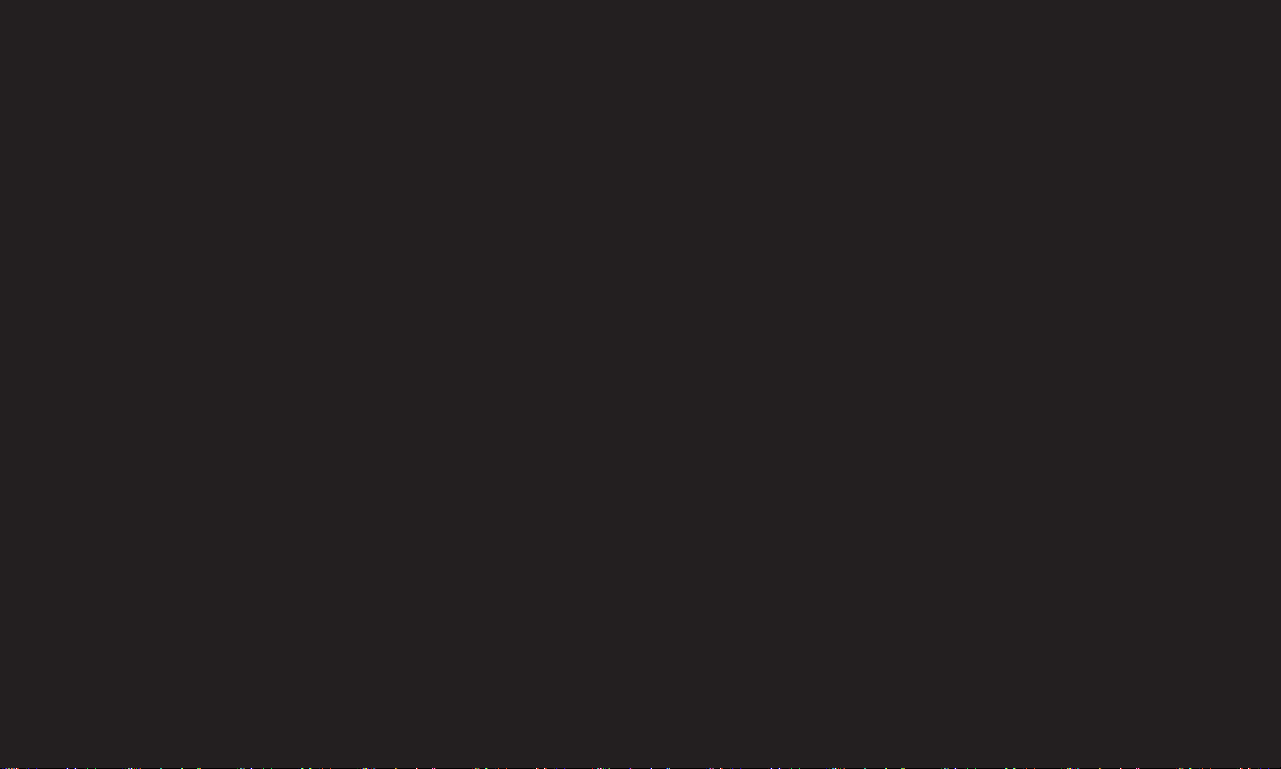
SETTINGS ➾ BILLEDE ➙ Billedformat
Vælger billedformatet.
• 16:9: Ændrer billeders størrelse, så de passer til skærmens bredde.
• Kun scanning: Viser videobilleder i original størrelse uden at fjerne dele
ved billedets kant.
✎ I tilstanden DTV, Komponent, HDMI og DVI (over 720p) er Kun scanning
tilgængelig.
• Original: Når tv'et modtager bredformatsignal, skifter det automatisk til det
billedformat, der udsendes.
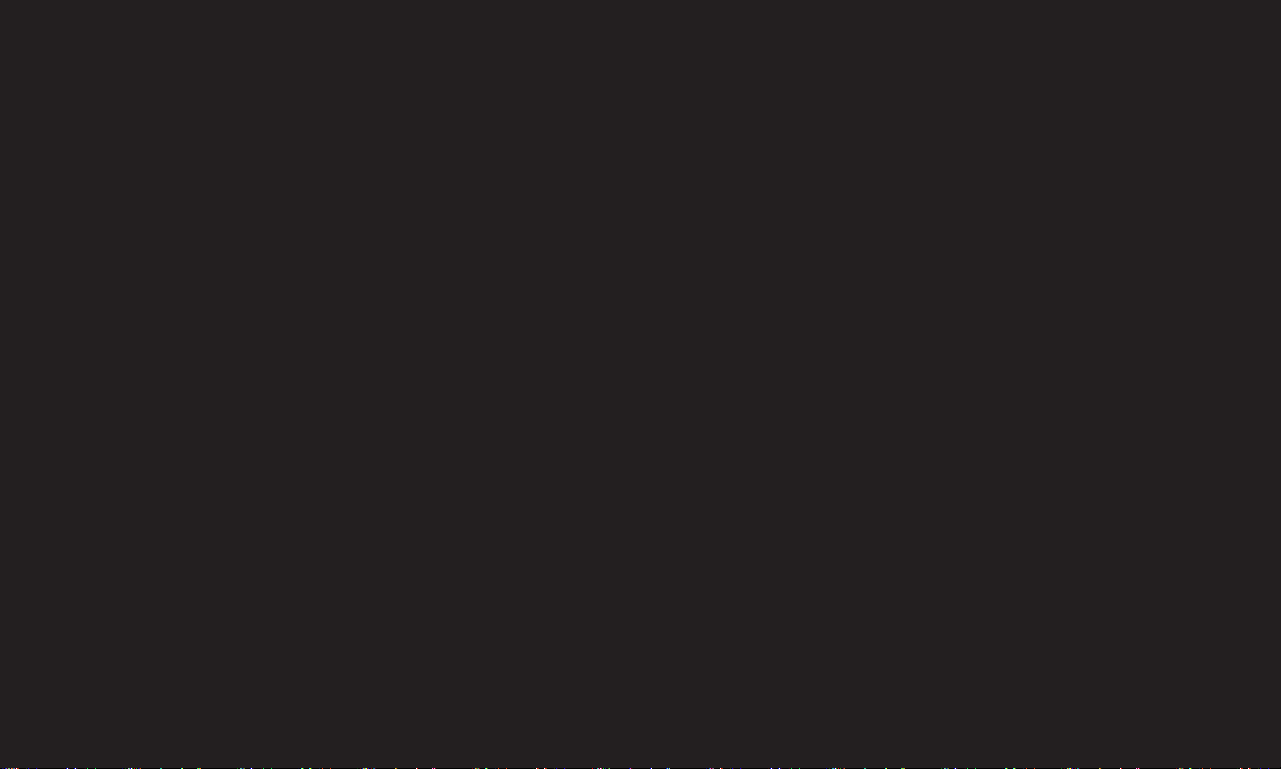
• Fuld bredde: Når tv'et modtager bredformatsignal, kan du justere billedet
vandret eller lodret i lineært målforhold, så det fylder hele skærmen. Video
i 4:3 og 14:9 understøttes i fuld skærm, uden at billedet bliver forvrænget,
via DTV-inputtet.
✎ I tilstanden Analog/DTV/AV/Scart er Fuld bredde tilgængelig.
• 4:3: Ændrer billeders størrelse til den tidligere standard 4:3.
• 14:9: Du kan få vist et billedformat på 14:9 eller et almindeligt tv-program
i 14:9. 14:9 skærmbilledet vises på samme måde som i 4:3, men det er
udvidet foroven og forneden.
• Zoom: Justerer billedets størrelse, så det passer til skærmens bredde.
Toppen og bunden af billede kan blive skåret af.
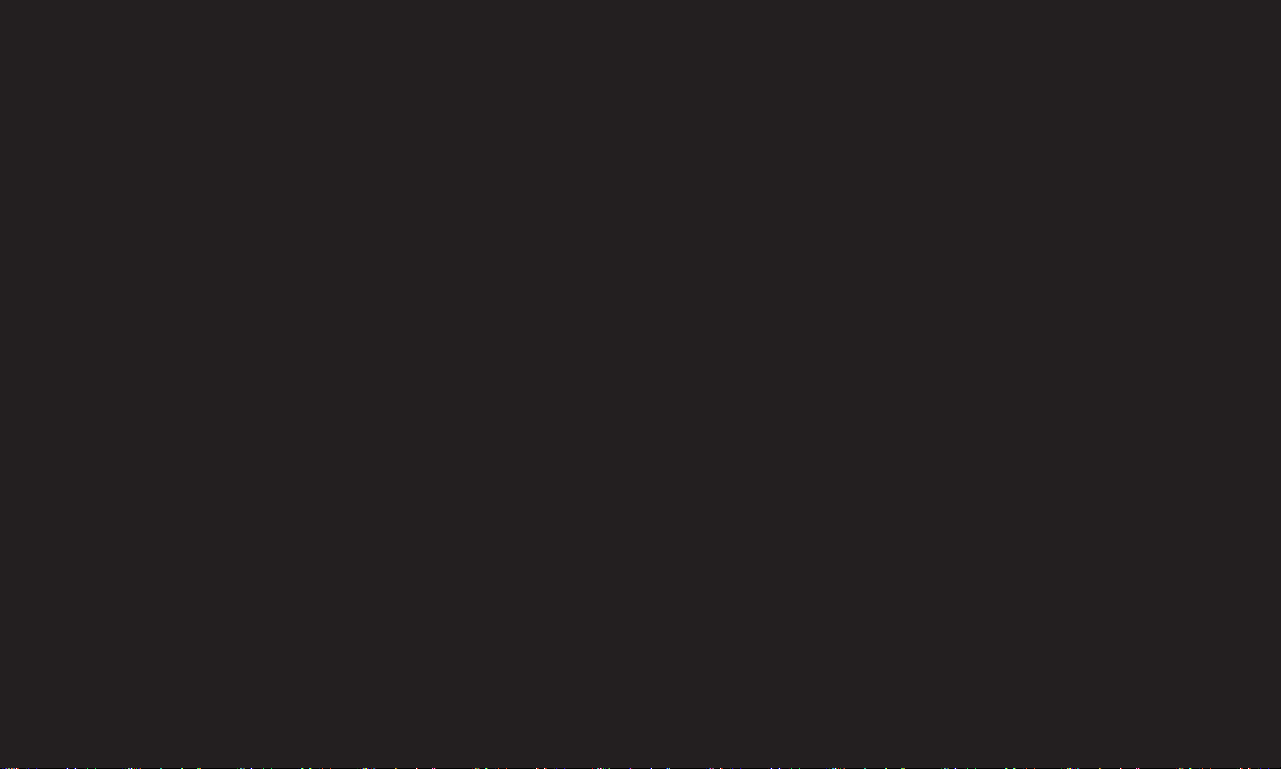
• Biografzoom: Vælg Biografzoom, når du vil forstørre billedet og bevare
proportionerne.
✎ Under visning af en ekstern enhed kan der forekomme indbrænding af
billede, hvis følgende omstændigheder er til stede:
- en video med stationære undertekster (såsom et netværksnavn)
- 4:3-billedformat i længere tid ad gangen
Vær forsigtig, når du vælger disse funktioner.
✎ De tilgængelige billedtilstande kan variere afhængigt af indgangssignalet.
✎ Billedformaterne for HDMI-/RGB-PC-indgangene er kun tilgængelige i 4:3
og 16:9. (Kun for modeller, der understøtter PC-tilslutning)
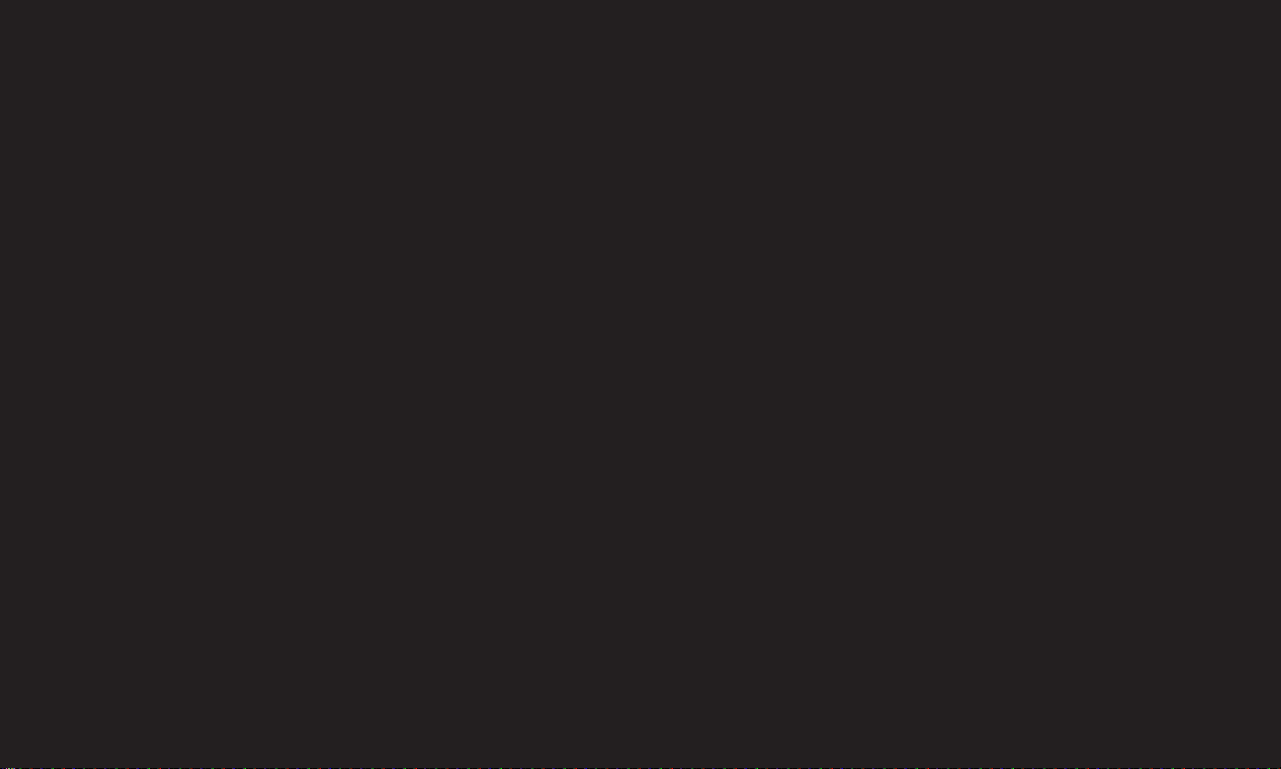
❐
Justering af billeder i tilstanden pc-indgang
SETTINGS ➾ BILLEDE ➙ Skærm
Justerer billede i RGB-PC-tilstand.
• Auto-kong.: Optimerer billedet.
• Position/størrelse/phase: Justerer skærmstørrelse og position for optimal
visning.
• PC-indstilling: Aktiverer skærmopsætninger i tilstanden pc-indgang.
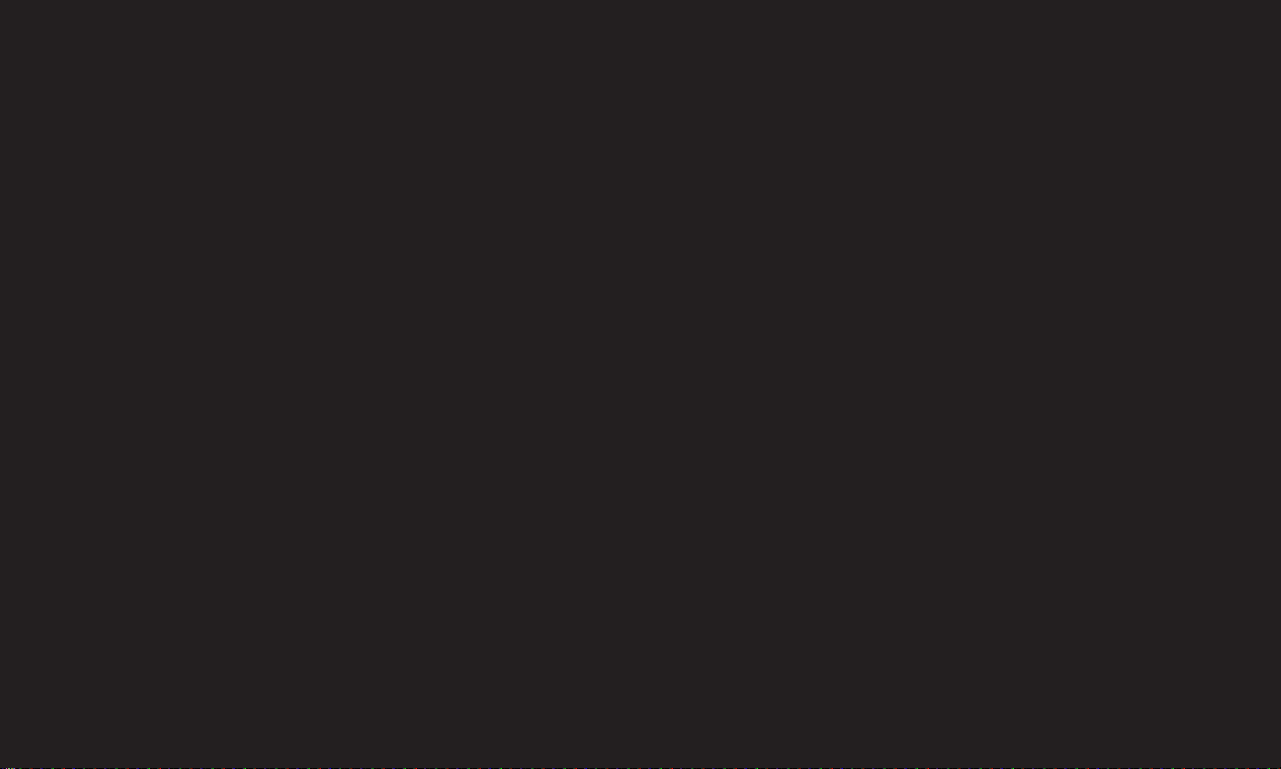
❐
Sådan indstilles pc-opløsning
1 Højreklikpåpc'ensskrivebord,ogvælg「Egenskaber」.
2 Klikpå「Indstillinger」,ogvælgdetunderstøttedeformatforatindstille
opløsningen.
3 Vælg「Avanceret→Skærm→Skærmindstillinger」iopsætningsvinduet.
Der henvises til de understøttede formater ved valg af den optimale
vertikale frekvens.
✎ I pc-tilstand giver en opløsning på 1024 x 768 den optimale billedkvalitet.
✎ Metoden til indstilling af opløsning varierer afhængigt af pc-typen.
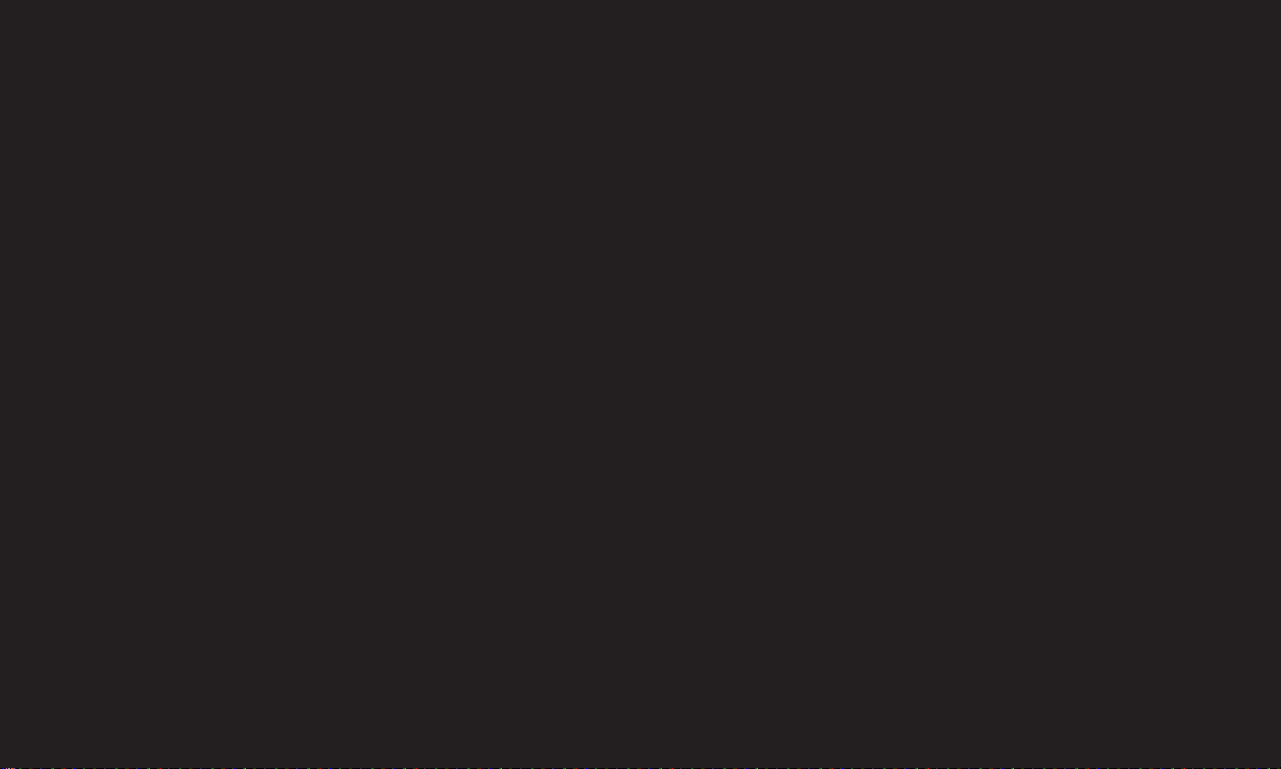
❓ Understøttede formater
Tilstanden pc-ind-
gang
HDMI, RGB-PC 640x350 31,468 70,09
720x400 31,469 70,08
640x480 31,469 59,94
800x600 37,879 60,31
1024x768 48,363 60,00
Opløsning
Horisontal frekvens (KHz)
Vertikal frekvens (Hz)
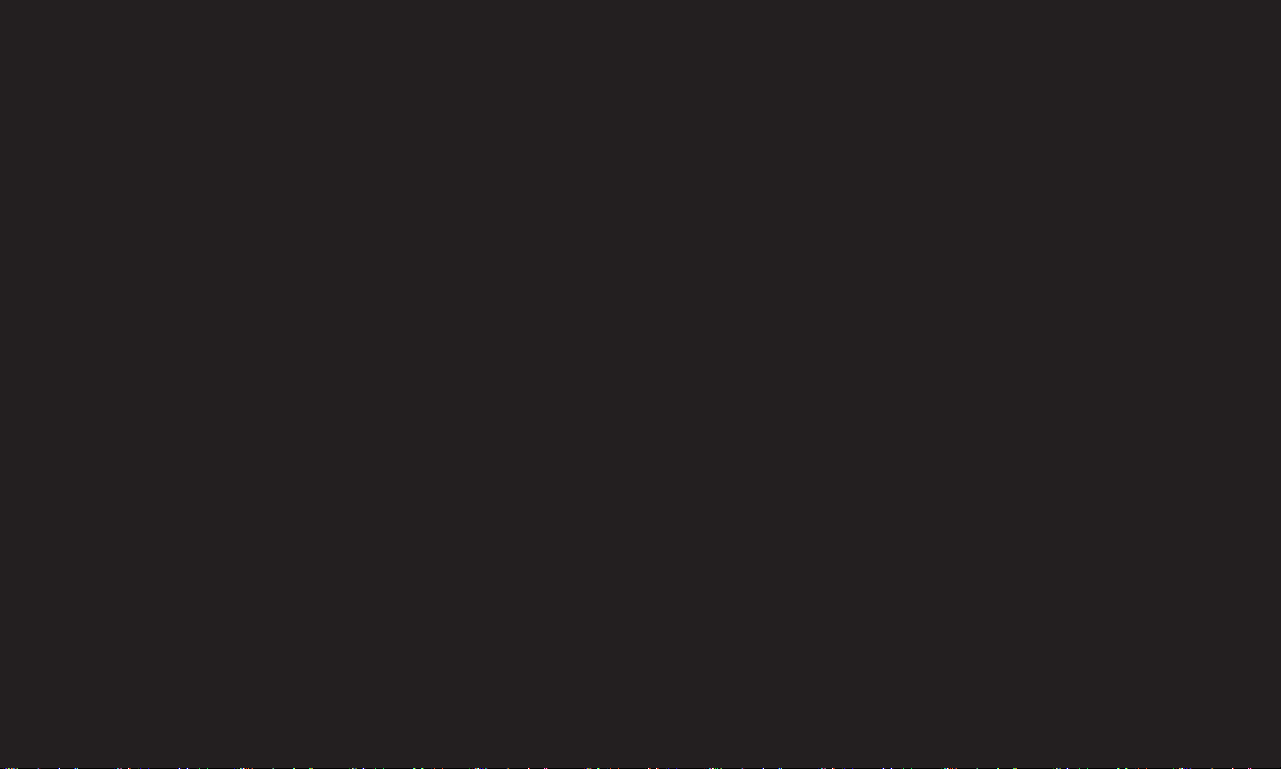
[Afhængigt af modellen]
Tryk på knappen AV MODE.
Indstiller bedste BILLEDE / LYD optimeret for forskellige AV-tilstande.
• Fra: Bruger den værdi, der er angivet i menuen BILLEDE / LYD.
• Biograf: Optimerer billed- og lydindstillinger for film.
• Spil: Optimerer billed- og lydindstillinger for spil.
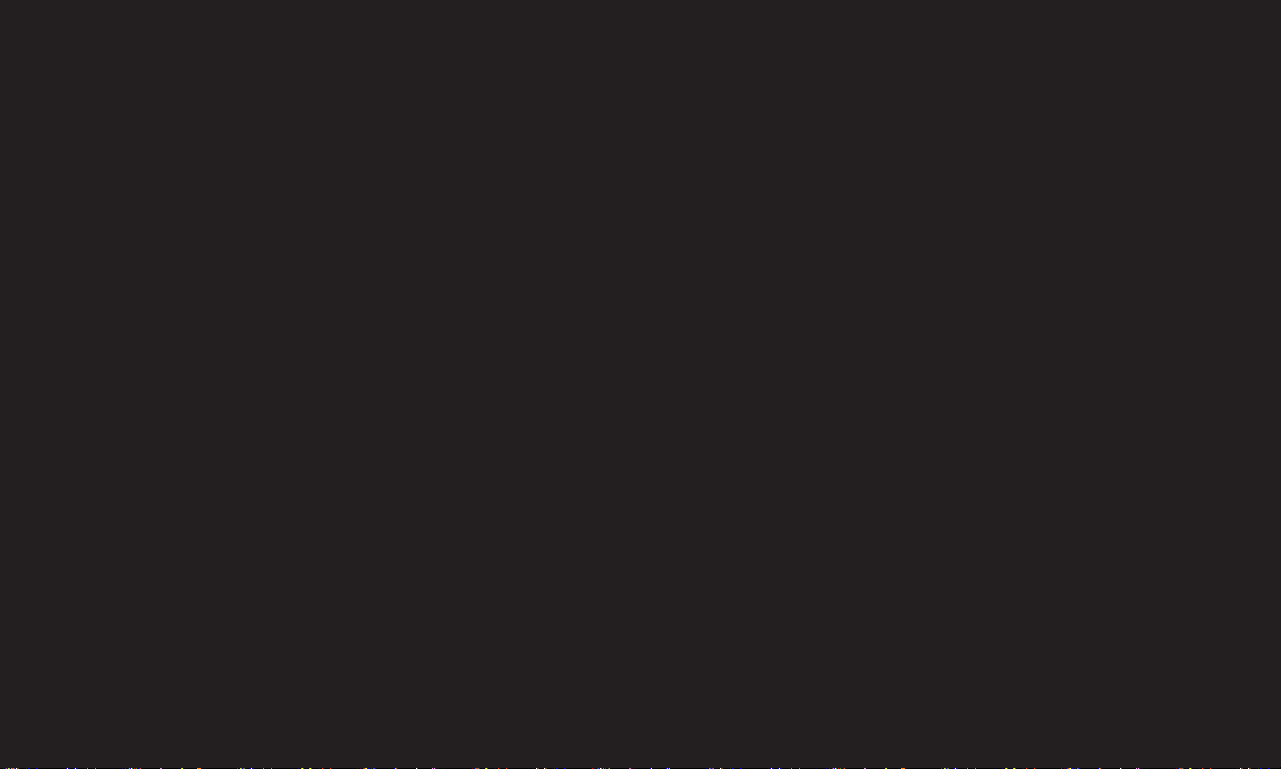
❐
Justering af billedet med Guiden Billede
SETTINGS ➾ BILLEDE ➙ Guiden Billede II
Kalibrerer og justerer til optimal billedkvalitet ved hjælp af fjernbetjeningen og
Guiden Billede uden dyre mønsterenheder eller hjælp fra en specialist.
Følg vejledningen på skærmen for at få den optimale billedkvalitet.
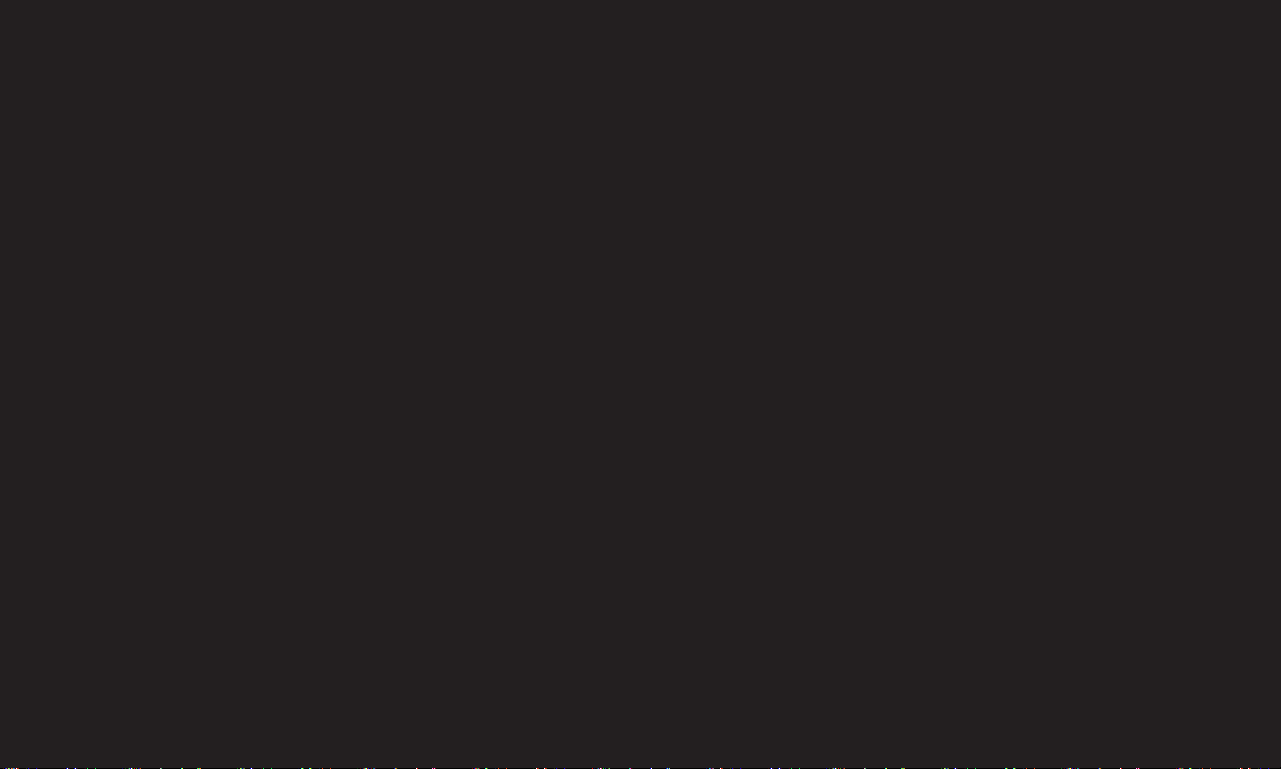
❐
Valg af Biograftilstand
SETTINGS ➾ BILLEDE ➙ Biograftilstand
Vælger den optimerede biograftilstand til visningsmiljøet eller programmet.
• ꕋ Ekspert: SETTINGS til justering, så eksperter og entusiaster kan få den
bedste tv-oplevelse. Dette er justeringsSETTINGSen for ISF-certicerede
billedjusteringsteknikere (ISF-logoet kan kun bruges på ISF-certicerede
tv-apparater).
ISFccc: Imaging Science Foundation Certied Calibration Control
✎ De tilgængelige biograftilstande kan variere afhængigt af
indgangssignalet.
✎ ꕋ Ekspert -tilstanden er for billedjusteringsteknikere, så de kan
njustere et bestemt billede. Eekterne er muligvis ikke så voldsomme i
almindelige billeder.
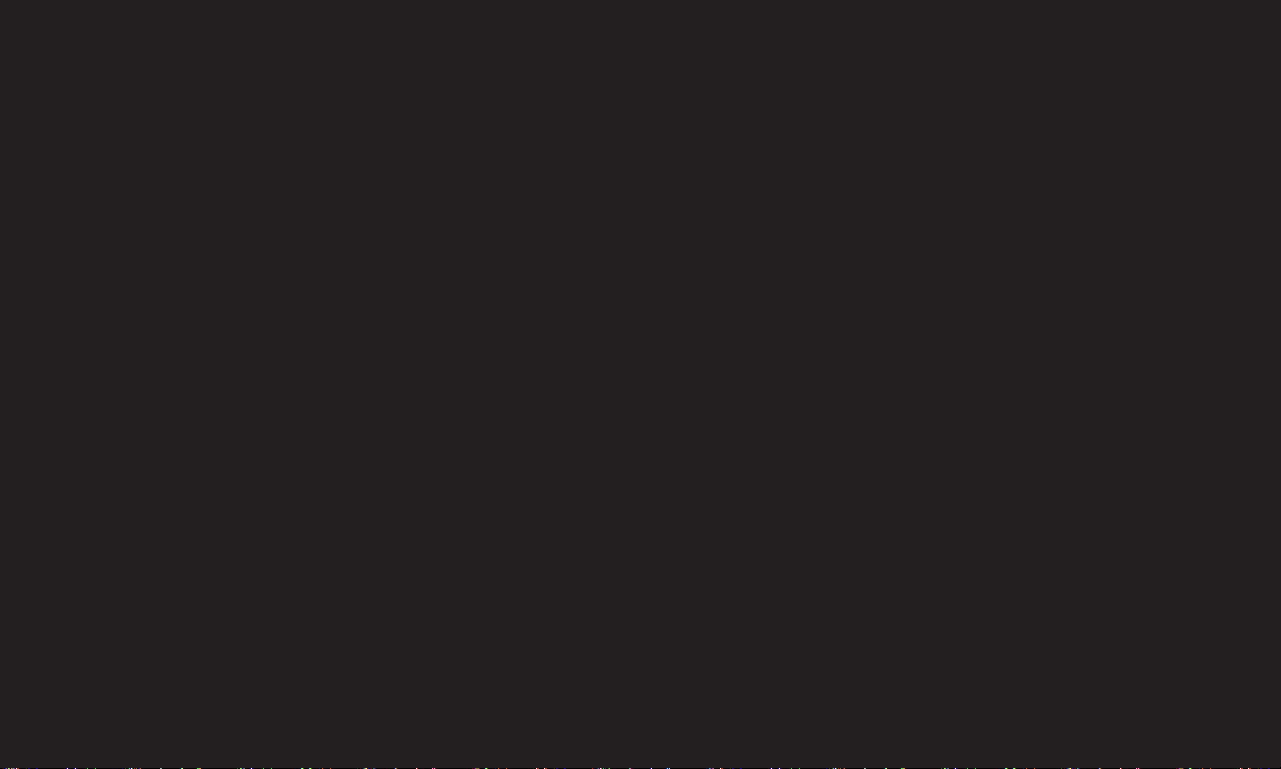
❐
Finjustering af biograftilstand
SETTINGS ➾ BILLEDE ➙ Biograftilstand ➙ Kontrast / Lys / Skarphed /
Farve / Farvetone / Farvetmp.
Vælg den ønskede Biograftilstand.
✎ Udvalget af detaljerede justeringsmuligheder kan variere afhængigt af
indgangssignalet eller andre billedindstillinger.

❐
Indstilling af avanceret betjening
SETTINGS ➾ BILLEDE ➙ Billedtilstand ➙ Avanceret betjening /
Ekspertbetjening
Kalibrerer skærmen for hver enkelt biograftilstand; eller justerer billedindstillinger
for en bestemt skærm.
Vælg den ønskede Biograftilstand.
• Dynamisk kontrast: Justerer kontrasten til det optimale niveau i henhold til
billedets lysstyrke.

• Støjreduktion: Reducerer støj i billedet.
• Gamma: Indstiller overgangskurven i henhold til billedets udgangssignal i
forhold til indgangssignalet.
• Sort niveau: Justerer skærmens lys og kontrast, så de passer til
inputbilledets sort-niveau ved hjælp af skærmens sorthed (sort niveau).

• Filmtilstand: Er med til at holde skærmen i perfekt tilstand.
• Farveområde: Vælger de forskellige farver, der kan vises.
• Kantforbedring: Viser tydeligere og skarpere, men alligevel naturlige kanter,
på videoen.
• Motion Eye Care: [Afhængigt af modellen] Justerer skærmens lysstyrke for
at forebygge genskin.
• xvYCC: Udtrykker mere fyldige farver.
• Ekspertmønster: Mønstre til ekspertjustering

• Farvelter: Filtrerer et specikt farvespektrum i RGB-farver til njustering
af farvemæthed og nuancenøjagtighed.
• Farvetmp.: Justerer skærmens generelle tone som ønsket. I eksperttilstand
kan detaljeret njustering indstilles via gamma-metode osv.
• Farvestyringssystem: Dette er et system, som eksperter bruger, når de
justerer farver ved hjælp af et testmønster. De kan vælge mellem seks
farveområder (Rød / Grøn / Blå / Cyan / Mgt / Gul) uden at påvirke andre
farver. Justeringerne giver muligvis ikke mærkbare farveændringer i
almindelige billeder.
✎ Udvalget af detaljerede justeringsmuligheder kan variere afhængigt af
indgangssignal eller andre billedindstillinger.

❐
Nulstilling af billedindstillinger
SETTINGS ➾ BILLEDE ➙ Biograftilstand ➙ Nulstil billede
Nulstiller de billedindstillinger, som brugeren har angivet.
Biograftilstande nulstilles hver for sig. Vælg den biograftilstand, du vil
nulstille.

❐
Sådan bruges Lydindstilling
SETTINGS ➾ AUDIO ➙ Lyd
Justerer tv-lyd til et optimalt niveau ud fra en valgt lydindstilling.

❐
Sådan justeres lydindstillingen manuelt
SETTINGS ➾ LYD ➙ Lydindstilling ➙ Virtuel surround/Diskant/Bas/
Nulstille
Du kan indstille minut-alternativer for hver lydindstilling.
Vælg først en Lydindstilling efter eget valg.
• Virtuel surround: LG’s egenudviklede lydbehandlingsteknologi giver lyd, der
minder om 5-kanals surroundlyd fra to højttalere.
✎ Hvis Klar stemme II er indstillet til Til,vælges Virtuel surround ikke.
• Diskant/Bas: Justerer diskant og bas under Lyd.
• Nulstil: Nulstiller stemmeindstillinger, som brugeren har ændret. Nulstiller
hver stemmeindstilling. Vælg den lydindstilling, du vil nulstille.

❐
Indstilling af automatisk lydstyrke
SETTINGS ➾ LYD ➙ Auto. lydstyrke
Indstiller Auto. lydstyrke på Til. Forskellige lydstyrker fra kanal til kanal
justeres automatisk for at give en behagelig tv-oplevelse, når der skiftes
mellem forskellige kanaler.
❐
Justering af funktionen Klar stemme II
SETTINGS ➾ LYD ➙ Klar stemme II
Gør lyden fra tv'et tydeligere.
❐
Justering af lydbalancen
SETTINGS ➾ LYD ➙ Balance
Justerer lydbalancen mellem højre og venstre kanal.

❐
Brug af tv-højttalere
SETTINGS ➾ LYD ➙ Tv-højttalere
[Afhængigt af modellen]
Når man bruger højttalere på eksterne lydenheder som for eksempel et
hjemmebioanlæg, kan tv-højttalerne slås fra. Når der er SIMPLINK-tilsluttede
hjemmebioenheder, og Tv-højttalerne slås FRA, bliver hjemmebioanlægget
automatisk slået til.
• Fra : Tv-højttalerne giver ikke lyd.
• Tv-lyden kan afspilles via højttalere i eksternt lydudstyr.
✎ I denne tilstand justeres lydstyrken på det eksterne lydudstyr, der er
sluttet til tv'et.
• Til : Tv'ets indbyggede højttalere afspiller tv-lyden.

❐
Sådan bruger du Digital lydudgang
SETTINGS ➾ LYD ➙ Digital lydudgang
[Afhængigt af modellen]
Indstiller Digital lydudgang.
Enhed
MPEG PCM
Auto
Dolby Digital Plus Dolby Digital
HE-AAC Dolby Digital
PCM Alle PCM
Dolby Digital Dolby Digital
Lydindgang
Digital lydudgang

❐
DTV-lydindstillinger
SETTINGS ➾ LYD ➙ DTV Lydindstillinger
[Afhængigt af modellen]
Når et indgangssignal består af forskellige lydsignaler, giver denne funktion
dig mulighed for at vælge den lydtype, du ønsker.
Ved indstillingen AUTO er søgerækkefølgen HE-AAC → Dolby Digital+ →
Dolby Digital → MPEG, og udgangssignalet dannes i det første lydformat, der
bliver fundet.
✎ I Italien (og ikke andre lande) er søgerækkefølgen HE-AAC → Dolby
Digital+ → MPEG → Dolby Digital.
✎ Hvis det valgte lydformat ikke er understøttet, bruges et andet lydformat
muligvis til udgangen.

❐
Sådan vælges ekstern indgang
Tryk på knappen INPUT.
Vælger ekstern indgang.
✎ Rediger enhedsnavnet: Du kan redigere navnet på den eksterne enhed, der
er sluttet til den eksterne indgangsport.

❐
Sådan bruges SIMPLINK
Med SIMPLINK kan du bekvemt kontrollere og styre forskellige
multimedieenheder kun med tv'ets fjernbetjening via SIMPLINK-menuen.
1 Tilslut tv'ets HDMI IN-terminal og SIMPLINK-enhedens HDMI-udgangsterminal
ved at bruge et HDMI-kabel.
• [Afhængigt af modellen] Ved hjemmebiografenheder med SIMPLINK-funktion
skal du tilslutte HDMI-terminalerne som ovenfor og bruge et optisk kabel til
at tilslutte den optiske digitale lydudgang fra tv'et til Optical Digital Audio på
SIMPLINK-enheden.
2 Vælg INPUT➾SimpLink. SIMPLINK menuvinduet vises.
3 I indstillingsvinduet for SIMPLINK indstilles SIMPLINK-funktionen til TIL.
4 I SIMPLINK-menuvinduet vælges den enhed, du vil kontrollere.

✎ Denne funktion er kun aktiv sammen med enheder, der har SIMPLINK-
logoet.
Kontroller, at den eksterne enhed har et SIMPLINK-logo.
✎ For at bruge SIMPLINK-funktionen skal du bruge et højhastigheds
HDMIⓇ-kabel(medCEC(ConsumerElectronicsControl)funktionen
tilføjet).HøjhastighedsHDMIⓇ-kablerharbennr.13forbundettil
informationsudveksling mellem enheder.
✎ Hvis du skifter til en anden indgang, stopper SIMPLINK-enheden.
✎ HvisderogsåbrugesentredjepartsenhedmedHDMI-CEC-funktionen,
fungerer SIMPLINK-enheden muligvis ikke normalt.
✎ [Afhængigt af modellen] Hvis du vælger eller afspiller medier fra en enhed
med hjemmebiofunktion, tilsluttes HT-højttaleren automatisk. Tilslutningen
skallavesmedetoptiskkabel(sælgesseparat)foratbrugeHT-højttaler-
funktionen.

❓ Beskrivelse af SIMPLINK-funktionen
• Direkte afspilning : Afspiller straks multimedieenheden på tv'et.
• Vælg multimedieenhed : Vælger straks den ønskede enhed via SIMPLINK-
menuen for at styre den fra tv-skærmen.
• Disc afspilning : Styrer multimedieenheden med tv'ets fjernbetjening.
• Sluk for alle enheder : Når du slukker for TV'et, slukkes der for alle
tilsluttede enheder.
• Synk. strøm til : Når udstyret med SIMPLINK-funktionen tilsluttet via
HDMI-terminal begynder afspilningen, tændes TV'et automatisk.
• Højttaler : [Afhængigt af modellen] Vælg højttaler enten på
hjemmebioenheden eller tv'et.

SETTINGS ➾ BILLEDE ➙ Energibesparelse
Sparer elektricitet ved at justere skærmens lys.
• Intelligent sensor : Tv-sensoren registrerer det omgivende lys og justerer
automatisk skærmens lys.
• Fra : Slår energibesparelse fra.
• Minimum/Mellem/Maksimum : Gælder den forudindstillede
energibesparelse.
• Afbrydelse af videolyd : Skærmen slukkes, og der afspilles kun lyd. Tryk på
en vilkårlig knap på fjernbetjeningen for at tænde skærmen igen.

❐
Sådan anvender du Timer sluk
SETTINGS ➾ TIME ➙ Timer sluk
Slukker for tv’et efter et bestemt antal minutter.
Hvis du vil annullere Timer sluk, skal du vælge Fra.

❐
Sådan indstiller du den aktuelle tid
SETTINGS ➾ TIME ➙ Ur
Kontrollerer eller ændrer tiden, mens der ses tv.
• Auto : Synkroniserer tv’ets ur til de digitale tidsoplysninger, der udsendes
af tv- stationen.
• Manuel : Indstiller klokkeslættet og datoen manuelt, hvis den automatiske
opsætning ikke svarer til den aktuelle tid.

❐
Sådan indstiller du tv'et til at slukke og tænde automatisk
SETTINGS ➾ TIME ➙ TV til/TV fra tid
Indstiller tiden Til/Fra.
Vælg Fra for Gentag for at afbryde TV til/TV fra tid.
✎ Hvis du vil bruge TV til/TV fra tid, skal du angive den aktuelle tid korrekt.
✎ Selv når funktionen TV til er aktiveret, slukker tv'et automatisk efter 120
minutter, hvis der ikke trykkes på nogen taster inden for den tid.

❐
Sådan indstiller du Automatisk standby
SETTINGS ➾ TIME ➙ Automatisk standby
[Afhængigt af modellen]
Hvis ikke du trykker på nogen taster på tv'et eller fjernbetjeningen i en vis
periode, skifter tv'et automatisk til standbytilstand.
✎ Denne funktion virker ikke på tilstanden Store Butiksdemo eller under
softwareopdatering.

❐
Indstilling af adgangskode
SETTINGS ➾ LÅS ➙ Indstil adg.kode
Indstiller eller ændrer tv'ets adgangskode.
✎ Den første adgangskode er indstillet til 「0000」.
Når Frankrig er valgt som land, er adgangskoden ikke 「0000」, men 「1234」.
Når Frankrig er valgt som land, kan adgangskoden ikke indstilles til 「0000」.

❐
Låsning af systemet
SETTINGS ➾ LÅS ➙ Lås system
Låser den valgte kanal eller eksterne indgang.
Indstil først Lås system på Til.
• Bloker program : Blokerer programmer med indhold, der er uegnet for
børn. Programmerne kan vælges, men der vises ikke noget på skærmen,
og lyden er slået fra. Hvis du vil se et blokeret program, skal du angive
adgangskoden.

• Børnetilladelse : Børnetilladelse fungerer i henhold til oplysningerne fra
tv-stationen. Hvis signalet har ukorrekte oplysninger, er denne funktion
ikke aktiv. Forhindrer børn i at se tv-programmer for voksne i henhold til
de indstillede aldersgrænser. Angiv en adgangskode for at se et blokeret
program. Aldersgrænser er forskellige fra land til land.
• Inputblok : Blokerer inputkilderne.

❐
Brug af tastaturlås
SETTINGS ➾ LÅS ➙ Lås system
Låser betjeningsknapper på tv'et.
✎ Tastaturlåsen forbliver intakt selv ved strømafbrydelse, eller hvis stikket
tages ud af væggen.
✎ Tastaturlåsen kan kun indstilles med fjernbetjeningen og ikke med
knappen på tv'et.
✎ Hvis du vælger TIL, kan tv'et tændes på tv'ets afbryder, kanalvælger og tv /
indgangsknapper samt med fjernbetjeningen, når tv'et er i standby.

SETTINGS ➾ ALTERNATIV ➙ Sprog
Du kan vælge sproget for menuen på skærmen og digitale lydudsendelser.
• Menusprog : Vælger et sprog til skærmteksten.
• Lydsprog [Kun digital tilstand] : Vælger det ønskede sprog, når du ser
digitale udsendelser, der indeholder ere talte sprog.
• Subtitle Language [Kun digital tilstand] : Brug funktion Undertekst, når der
sendes med to eller ere undertekstsprog.
✎ Hvis undertekstdata på et valgt sprog ikke udsendes, vises undertitlerne
på standardsproget.

• Tekstsprog [Kun digital tilstand] : Brug funktionen Tekstsprog, når to eller
ere tekstsprog udsendes.
✎ Hvis teletekstdata på et valgt sprog ikke udsendes, vil standard-
tekstsproget blive vist.
✎ Hvis du vælger det forkerte land, vises tekst-tv muligvis ikke korrekt på
skærmen, og der kan opstå problemer under brug af tekst-tv.

SETTINGS ➾ ALTERNATIV ➙ Land
Indstiller det land, tv'et bruger.
Tv-indstillinger ændres i henhold til miljøet for udsendelse i det valgte land.
✎ Hvis landeindstillingen ændres, vises skærmen med oplysninger om Auto-
indstilling muligvis.
✎ I lande, hvor der ikke fastlagt regler for digital udsendelse, vil nogle
DTV-funktioner muligvis ikke fungere, afhængigt af de digitale
transmissionsforhold.
✎ Hvis landeindstillingen er angivet til "--", vil europæiske jordbaserede
programmer være tilgængelige, men visse DTV-funktioner fungerer
muligvis ikke korrekt.

SETTINGS ➾ ALTERNATIV ➙ Hjælp til handikappede
Der suppleres med lydkommentarer eller undertekster for hørehæmmede og
svagtseende.
• Hørehæmmede : Denne funktion er for hørehæmmede. Hvis den er slået
til, vises undertekster som standard.
• Lydbeskrivelse : Denne funktion er for blinde, som får en forklarende
hørbar beskrivelse af den aktuelle situation i et tv-program ud over
den oprindelige lyd. Når Lydbeskrivelse er slået Til, afspilles den
oprindelige lyd sammen med lydbeskrivelser kun i de programmer, der har
lydbeskrivelse.

❐
Sådan ændrer du tv-tilstand
SETTINGS ➾ ALTERNATIV ➙ Indstilling for tilstand
Vælger Privat brug eller Butiksdemo.
Ved brug i hjemmet skal du vælge Privat brug.
Butiksdemo er beregnet til visning i en butik.

❐
Sådan bruges ISM-metoden
SETTINGS ➾ ALTERNATIV ➙ ISM-metode
Denne funktion fjerner fastfrysning, der skyldes lang tids visning af statiske
billeder.
• Normal: Minimerer fastfrysning ved at sænke lydstyrken gradvist, når
der vises statiske billeder, og ved at øge lysstyrken, når der vises levende
billeder.
• Orbiter: Minimerer fastfrysning ved at bevæge billeder en anelse til venstre,
højre, op eller ned hvert andet minut.

• Farvevask: Fjerner fastfrysning ved at bevæge hver pixel i et bestemt
mønster på skærmen i en bestemt periode. Brug denne funktion til at fjerne
midlertidig fastfrysning.
✎ Fastfrysning er et kendt fænomen på plasmaskærme, når der vises statiske
billeder i længere tid. ISM-metode forsinker fastfrysningseekten; det
forhindrer ikke fænomenet fuldstændig. Brug denne funktion med forbehold.

❐
Sådan angiver du Nulstil alt
SETTINGS ➾ ALTERNATIV ➙ Nulstil alt
Alle lagrede oplysninger slettes, og tv-indstillingerne nulstilles.
Tv'et slukker og tænder for sig selv, og alle indstillinger nulstilles.
✎ Når Lås system er aktiveret, vises et pop-up-vindue, der beder om
adgangskode.
✎ Sluk ikke for strømmen under aktiveringen.

Afspiller indhold lagret på en USB-enhed (ekstern harddisk, USBhukommelse) direkte på tv'et, nemt og bekvemt.
❐
Sådan tilsluttes en USB-enhed
Tilslut USB-lagerenheden til tv'ets USB IN terminal.
Den tilsluttede USB-lagerenhed kan bruges med det samme.
❐
Sådan fjernes USB-enheden
Q.MENU ➾ USB-enhed
Vælg en USB-lagerenhed, som du vil fjerne.
Når du ser en meddelelse om, at USB-enheden er fjernet, skal du fjerne
enheden fra tv'et.
✎ Når en USB-enhed er valgt til at blive fjernet, kan der ikke læses fra den
længere. Fjern USB-lagerenheden, og tilslut den derefter igen.

❐
Brug af USB-lagerenhed - advarsel
✎ Hvis USB-lagringsenheden har et indbygget automatisk
registreringsprogram eller bruger sin egen driver, fungerer den muligvis
ikke.
✎ Nogle USB-lagerenheder fungerer muligvis ikke eller fungerer ikke korrekt.
✎ Brug kun USB-lagerenheder, som er formateret med Windows FAT32-
eller NTFS-lsystemet.
✎ Til eksterne USB-harddiske anbefales det, at du bruger enheder med en
nominel spænding på mindre end 5 V og en nominel strøm på mindre end
500 mA.

✎ Det anbefales, at du bruger USB-hukommelser på højst 32 GB og USB-
harddiske på højst 1 TB.
✎ Hvis en USB-harddisk med strømbesparende funktion ikke fungerer
korrekt, skal du slukke for den og tænde den igen. Der er ere oplysninger i
brugervejledningen til USB-harddisken.
✎ Dataene i USB-lagerenheden kan blive ødelagt. Sørg for at
sikkerhedskopiere vigtige ler til andre enheder. Datavedligeholdelse er
brugerens ansvar, og producenten er ikke ansvarlig for tab af data.

❐
Brug af Mine medier
SETTINGS ➾ MINE MEDIER ➙ Filmliste/Fotoliste/Musikliste
Vælger en l fra listen. Viser den l, som du har valgt.
Indstiller afspilningsrelaterede indstillinger under afspilning af disk.

❐
Mine medier-understøttende l
Maksimal dataoverførselshastighed:
20 Mbps (megabit pr. sekund)
Understøttet eksternt undertekstformat:
*.smi, *.srt, *.sub (MicroDVD, SubViewer 1.0/2.0), *.ass, *.ssa, *.txt (TMPlayer),
*.psb (PowerDivX)
Understøttet internt undertekstformat:
XSUB (understøtter interne undertekster genereret fra DivX6)

❓ Tilgængelig videol
Maksimum: 1920 x 1080 @30p (only Motion JPEG 640x480 @30p)
asf, wmv
[Video] VC-1 - avanceret prol, VC-1 - simpel og hovedprol
[Lyd] WMA Standard
.divx, .avi
[Video] DivX3.11, DivX4, DivX5, DivX6, XViD, H.264/AVC, Motion JPEG
[Lyd] MPEG-1 Layer I, II, Dolby Digital, MPEG-1 Layer III (MP3)
.mp4, .m4v, .mov
[Video] H.264/AVC, MPEG-4 Part 2, XViD
[Lyd] AAC, MPEG-1 Layer III (MP3)

.mkv
[Video] H.264/AVC, XViD, MPEG-4 Part2
[Lyd] HE-AAC, Dolby Digital, MPEG-1 Layer III (MP3)
.ts, .trp, .tp, .mts, .m2ts
[Video] H.264/AVC, MPEG-2
[Lyd] MPEG-1 Layer I, II, MPEG-1 Layer III (MP3), Dolby Digital,
Dolby Digital Plus, AAC
.vob
[Video] MPEG-1, MPEG-2
[Lyd] Dolby Digital, MPEG-1 Layer I, II, DVD-LPCM
.mpg, .mpeg, .mpe
[Video] MPEG-1
[Lyd] MPEG-1 Layer I, II

❓ Tilgængelig musikl
Filtype: mp3
[Bithastighed] 32 Kbps - 320 Kbps
[Samplingsfrekvens] 16 kHz - 48 kHz
[Understøttelse] MPEG1, MPEG2, Layer2, Layer3

❓ Tilgængelig fotol
Kategori: 2D(jpeg, jpg, jpe)
[Tilgængelig ltype] SOF0: basislinje,
SOF1: Udvidet sekventiel,
SOF2: Progressiv
[Fotostørrelse] Minimum: 64 x 64
Maksimum: Normal type: 15.360 (B) x 8640 (H)
Progressiv type: 1920 (B) X 1440 (H)

❐
Vigtige bemærkninger til afspilning af video
✎ Nogle undertekster oprettet af brugere vil muligvis ikke fungere korrekt.
✎ Video- og undertekstlerne skal placeres i samme mappe. For at
undertekster skal kunne vises korrekt, skal video- og undertekstlerne
have det samme navn.
✎ Vi understøtter ikke nogen former for stream, der indeholder GMC (Global
Motion Compensation) eller Qpel (Quarterpel Motion Estimation).
✎ Kun H.264/AVC-prolniveau 4.1 og lavere understøttes.
✎ Afspilning af videoler, der er større end 50 GB (gigabyte), understøttes
ikke. Begrænsningen for lmstørrelsen afhænger af kodningsmiljøet.

Hvis følgende symptomer opstår, bedes du udføre kontrollerne og
justeringerne nedenfor. Der er muligvis ikke nogen fejl.
❐
Problemer med betjening
ꕢ Kan ikke se visse kanaler.
• Juster antennens placering eller.
• Gem de kanaler, du vil se, ved at bruge Auto-indstilling eller Programredigering.
ꕢ Der er en tidsmæssig forsinkelse fra tv’et tændes, indtil billedet er helt synligt.
• Dette er normalt. Forsinkelserne skyldes billedesletningen, der renser for
billedstøj, der kan opstå, når fjernsynet tændes første gang.

❐
Billedproblemer
SETTINGS➾Kundeservice ➙Billedtest
Kør en billedtest først for at kontrollere, at billedets signaludgang er normal.
Hvis der ikke er noget problem med testbilledet, skal du kontrollere tilsluttede
eksterne enheder samt det udsendte signal.
ꕢ Billeder fra en tidligere kanal eller andre kanaler bliver hængende, eller
der vises generende streger på skærmen.
• Juster antennens retning i forhold til tv-sendestationen, eller se manualen for
vejledning i tilslutning af antennen.

ꕢ Vibrerende vandrette/lodrette streger og netmønstre vises et øjeblik.
• Dette kan skyldes kraftig elektronisk interferens. Hvis det er tilfældet, skal du
slukke eventuelle mobiltelefoner, hårtørrere eller elektriske boremaskiner.
ꕢ Skærmbilledet fryses fast eller fungerer ikke ordentligt under en digital
udsendelse.
• Dette kan forekomme ved svagt signal eller ustabil modtagelse. Juster antennens
retning samt kabeltilslutningerne.
• Hvis signalstyrken eller kvaliteten er lav i forbindelse med Manuel indstilling, skal
du rådføre dig med tv-stationen eller administrationskontoret.

ꕢ Digital udsendelse er ikke tilgængelig, selvom kablet er tilsluttet.
• Kontakt den kabeludbyder, der leverer dit abonnement og/eller signal. (Afhængigt
af dit abonnement understøttes digital udsendelse muligvis ikke.)
ꕢ SkærmenerinaktivellerutydeligvedtilslutningtilenHDMIⓇ-kilde.
• KontrollerspecikationerneforHDMIⓇ-kablet.HvisditHDMIⓇ-kabelikkeer
ægte, kan billederne skifte lysstyrke, eller de vises ikke korrekt.
• Sørg for, at alle kabler er korrekt tilsluttet. Hvis tilslutningerne ikke er gode, vises
billederne muligvis ikke korrekt.
ꕢ Fungerer ikke med en USB-lagerenhed.
• Kontroller, at USB-enheden er version 2.0 eller nyere.

❐
Lydproblemer
SETTINGS➾ Kundeservice➙Lydtest
Kør en lydtest først for at kontrollere, at lydsignaludgangen er normal.
Hvis der ikke er noget problem med testlyden, skal du kontrollere tilsluttede
eksterne enheder samt det udsendte signal.
ꕢ Skærmen er tændt, men der er ikke nogen lyd.
• Prøv andre tv-kanaler.
• [Afhængigt af modellen] Sørg for, at Tv-højttalere er indstillet til Til.

ꕢ Ved analog udsendelse er stereo ikke tydelig, eller lyden kommer kun fra den ene
højttaler.
• I et område med dårlige modtageforhold (områder med svage eller ustabile
signaler), eller hvis Multilyd ikke er stabil, skal du indstille Mono til Multilyd.
• Juster Diskant med navigationsknappen.
ꕢ Tv-lyden er ikke samtidig med billedet, eller lyden bryder sammen ind imellem.
• Hvis problemet kun vedrører en bestemt tv-kanal, kan det skyldes problemer
med signalet fra den enkelte station. Rådfør dig med tv-stationen eller din
kabeludbyder.

ꕢ Lydstyrken ændres, når jeg skifter kanal.
• Lydstyrken kan variere fra kanal til kanal.
• Indstil Auto. lydstyrke til Til.
ꕢ I visse programmer er der slet ingen lyd, eller kun baggrundsmusikken kan
høres (ved et program fremstillet til oversøiske seere).
• Indstil under Sprog: Sprog➙Lydsprog til det ønskede sprog. Også hvis du skifter
sprog under Multilyd, kan du vende tilbage til standardopsætningen, når du
slukker for strømmen eller skifter program.

ꕢ DererikkenogenlydvedtilslutningtilenHDMIⓇ/USB-kilde.
• Kontroller,atHDMIⓇ-kableterethøjhastighedskabel.
• Kontroller, om USB-enheden og -kablet er version 2.0 eller nyere.
• Brugkunalmindeligmusikler(*.mp3).

❐
Problem ved PC-tilslutning (Kun for modeller, der
understøtter PC-tilslutning)
ꕢ Skærmbilledet vises ikke efter tilslutning til computeren.
• Sørg for, at computeren og tv’et er forbundet korrekt.
• Kontroller, om PC-indgangens indstillede opløsning er korrekt.
• For at bruge tv’et som sekundær skærm skal du kontrollere, at den tilsluttede
stationære eller bærbare computer understøtter dobbelt skærm.
ꕢ Der er ikke nogen lyd, når computeren tilsluttes med HDMI-kablet.
• Kontaktproducentenafditgrakkortforatsikre,atdetunderstøtterHDMI-
stemmeudgang. (Videokort i DVI-format kræver tilslutning af et særskilt lydkabel.)

ꕢ Når tv’et er sluttet til computeren, bliver skærmen delvist beskåret, eller billedet
yttertilsiden.
• Indstil opløsningen, så den understøtter PC-indgangen. (Hvis dette ikke fungerer,
skal du genstarte computeren.)
• Vælg Skærm, og juster Position/Størrelse/Phase.

❐
ProblemermedgenafspilningaflmiMineMedier
ꕢ JegkanikkefåvistlernepåFilmlisten.
• Kontroller,omlenpåUSB-lagerenhedenkanlæsespåcomputeren.
• Kontroller,omltypenerunderstøttet.
ꕢ Filen er ugyldig. Ovenstående fejlmeddelelse vises. Lyd, video eller
undertekster er ikke normale.
• Undersøg,omlenafspillesnormaltpåcomputerensvideoafspiller.(Kontrollerfor
beskadigedeler.)
• Kontroller,omMinemedierkanunderstøttedenvalgtel.
✎ Dukanndeoplysningerom,hvordanduanmoderomservice,vedatse
følgende menu.
SETTINGS➾Kundeservice ➙ Info om produkt/service.

RUSSIA only
%=
The working life of this set is 5 years since the date of delivery to consumer.
только для РΟССИИ
Срок службы данного товара - 5 лет со дня продажи товара потребителю
ПІІ ‘ЛГ Електронікс Україна’, Україна, 01004, м. Київ, вул. Басейна, 4
(літера А),
тел.: +38 (044) 201-43-50, факс: +38 (044) 201-43-73
Обмеження України на наявність небезпечних речовин
Устаткування відповідає вимогам технічного регламенту щодо обмеженного
використання небезпечних речовин в електричному і електронному обладнанні.
Ukraine Restriction of Hazardous Substances
The equipment complies with requirements of the Technical Regulation, in terms of
restrictions for the use of certain dangerous substances in electrical and electronic
equipment.

❐
EU Conformity Notice
LG Electronics hereby declares that this product is in compliance with the
following Directives.
EMC Directive 2004/108/EC
LOW VOLTAGE Directive 2006/95/EC
European representative:
LG Electronics Inc. Krijgsman 1, 1186 DM Amstelveen, The Netherlands

❐
Information for recycling (take-back offer)
This product may contain parts which could be hazardous to the environment.
It is important that this product be recycled after use.
LGE handles all waste products through an environmentally acceptable recycling method.
There are several take-back and recycling systems currently in operation worldwide.
Many parts will be reused and recycled, while harmful substances and heavy metals are
treated by an environmentally friendly method. If you want to find out more information
about our recycling program, please contact your local LG vendor or a corporate
representative of LG. and Information of Regional Take back Schemes can be found at :
http://www.lg.com/global/sustainability/environment/take-back-recycling.jsp

❐
Disposal of waste batteries (applicable in the European Union and other
European countries with separate collection systems)
This symbol on the battery or on the packaging indicates that the
battery provided with this product shall not be treated as household
waste.
Pb
human health which could otherwise be caused by inappropriate waste handling of the
battery. The recycling of the materials will help to conserve natural resources.
In case of products that for safety, performance or data integrity reasons require a
permanent connection with an incorporated battery, this battery should be replaced by
qualified service staff only.
To ensure that the battery will be treated properly, hand over the product at end-of-life to
the applicable collection point for the recycling of electrical and electronic equipment.
For all other batteries, please view the section on how to remove the battery from the
product safely. Hand the battery over to the applicable collection point for the recycling of
By ensuring these batteries are disposed of correctly, you will help
prevent potentially negative consequences for the environment and

waste batteries.
For more detailed information about recycling of this product or battery, please contact
your local authority, your household waste disposal service or the shop where you
purchased the product.
❐
Energy Saving
Energy efficiency cuts energy consumption and thus saves money by reducing electricity
bills.
The following indications allow to reduce power consumption when the television is not
being watched:
• turning the television off at its mains supply, or un-plugging it, will cut energy use to
zero for all televisions, and is recommended when the television is not being used for a
long time, e.g. when on holiday,
• putting the television into standby mode, will reduce energy consumption, but will still
draw some power,
• reducing the brightness of the screen will reduce energy use.
